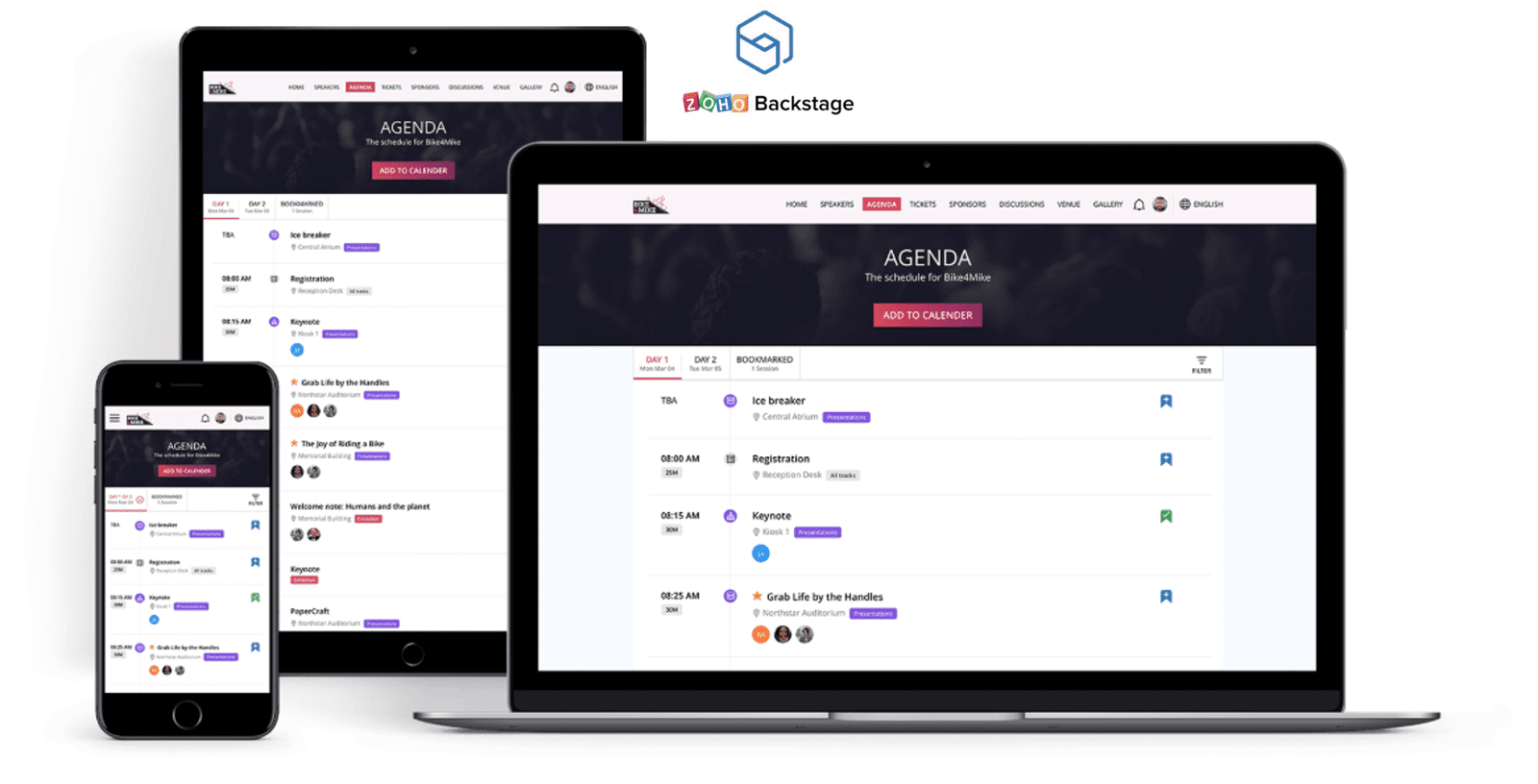
I. Giới thiệu về Zoho Backstage
Zoho Backstage là một phần mềm tổ chức sự kiện hỗ trợ các chuyên viên hoạch định sự kiện tổ chức các hội thảo, buổi ra mắt sản phẩm, hội nghị lớn và nhiều sự kiện khác một cách hiệu quả và lan tỏa sức ảnh hưởng rộng hơn
- Tạo thẻ ra vào sự kiện tùy biến có mã QR cho tất cả những người tham dự
- Tạo một website đa ngôn ngữ có sức ảnh hưởng và ứng dụng di động cho sự kiện của bạn chỉ bằng vài cú nhấp chuột
- Thu hút sự quan tâm đến sự kiện bằng cách nhúng trang sự kiện của bạn trên các trang web và nhiều blog khác
- Đảm bảo việc đăng ký và bán vé diễn ra suôn sẻ
- Quản lý các yêu cầu tài trợ và làm nổi bật các nhà tài trợ được chọn trên trang web
- Cập nhật liên tục số lượt đăng ký, doanh thu bán vé, số người tham dự, các phiên sự kiện và nhiều hơn nữa, tất cả chỉ từ một màn hình duy nhất
- Để người tham dự tham gia vào các phiên sự kiện bằng cách trả lời thăm dò ý kiến, trả lời câu hỏi và thích các slide trên ứng dụng di động của họ. Gửi thông báo cho họ khi cần thiết
- Làm nổi bật các diễn giả và cho phép họ tự giới thiệu bản thân, giải đáp thắc mắc và tải các bài thuyết trình lên trang sự kiện của bạn
II. Hướng dẫn sử dụng Zoho Backstage
1.Để bắt đầu các bạn truy cập vào đường link: https://www.zoho.com/backstage/ (1) và chọn Signs Up For Free (2)
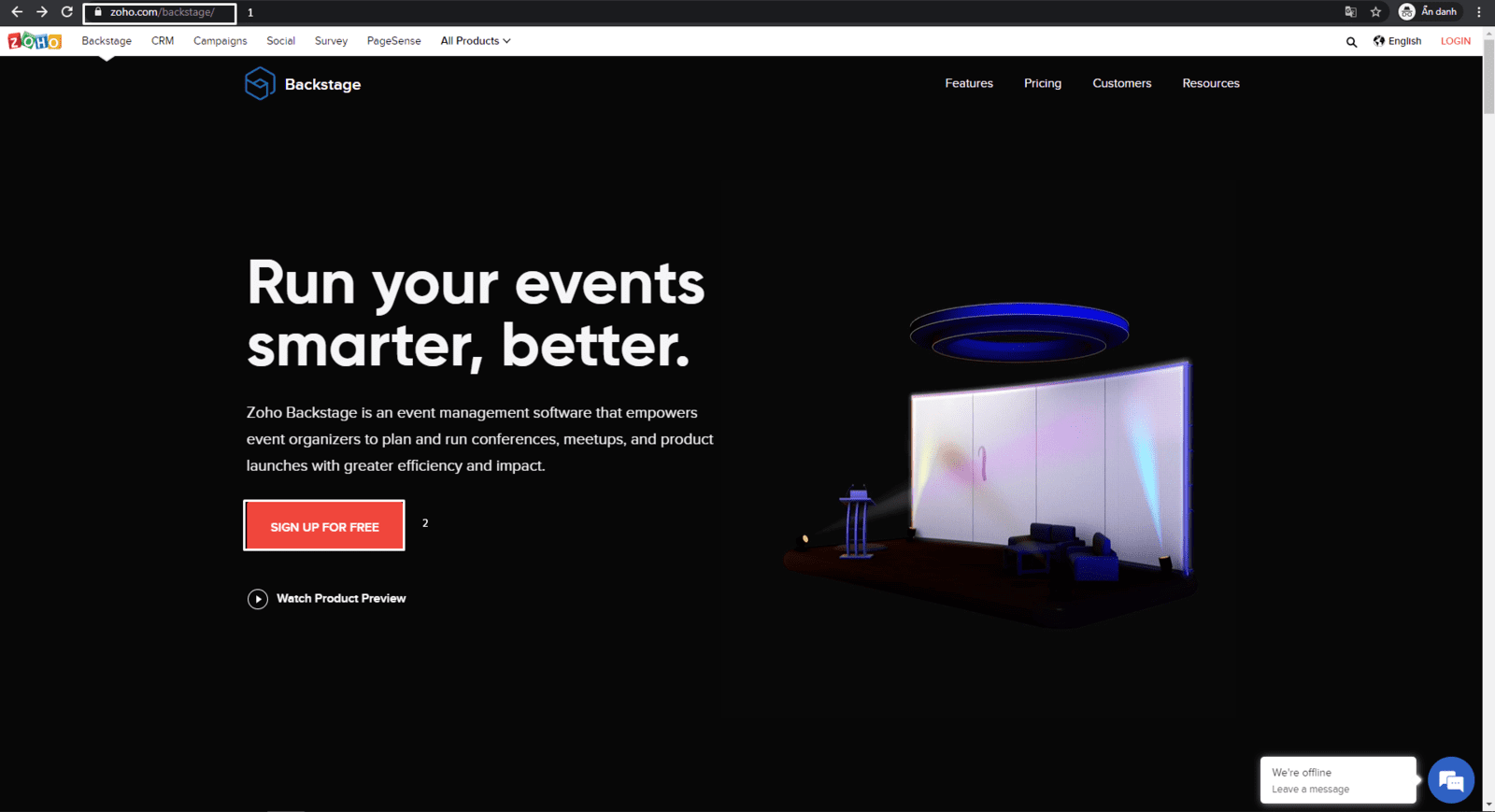
1.1 tiếp đó các bạn điền thông tin mà hệ thống yêu cầu (1) và đánh dấu tích vào ô đồng ý với các điều khoản (2) sau đó chọn SIGN UP NOW
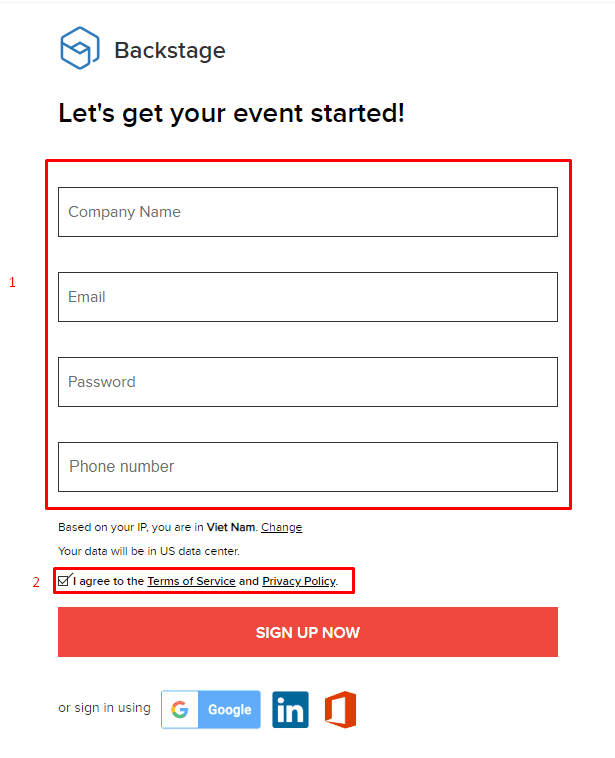
2. Nếu đã có tài khoản zoho các bạn bỏ qua bước 1. và truy cập vào đường link: Backstage.zoho.com (1) và điền các thông tin về sự kiện hoặc đơn vị tổ chức (2) sau đó chọn CREATE PROTAL (3)
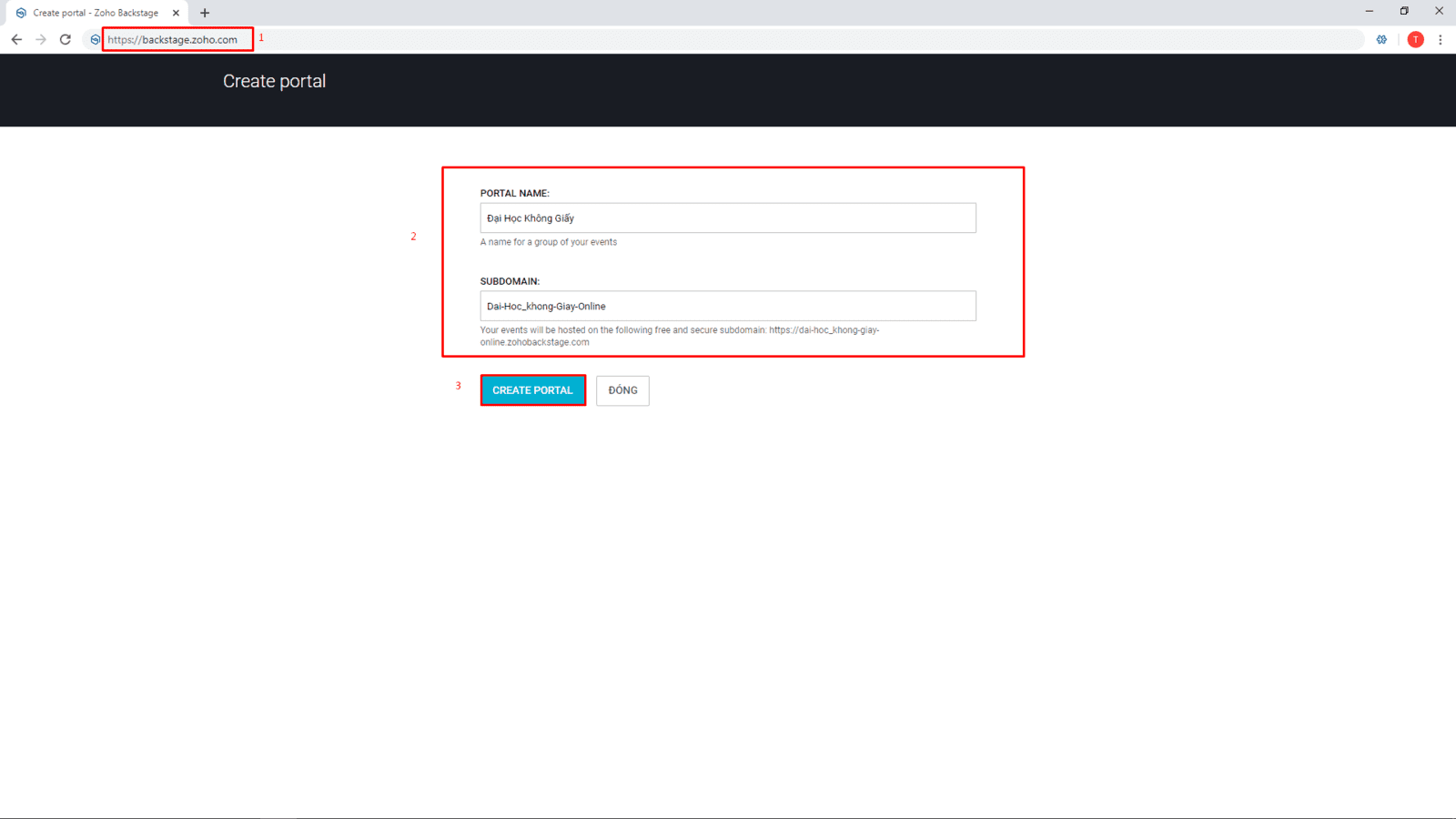
3. Tiếp đó ở mục DRAFTS (1) các bạn chọn CREATE EVENT (2) để tạo sự kiện
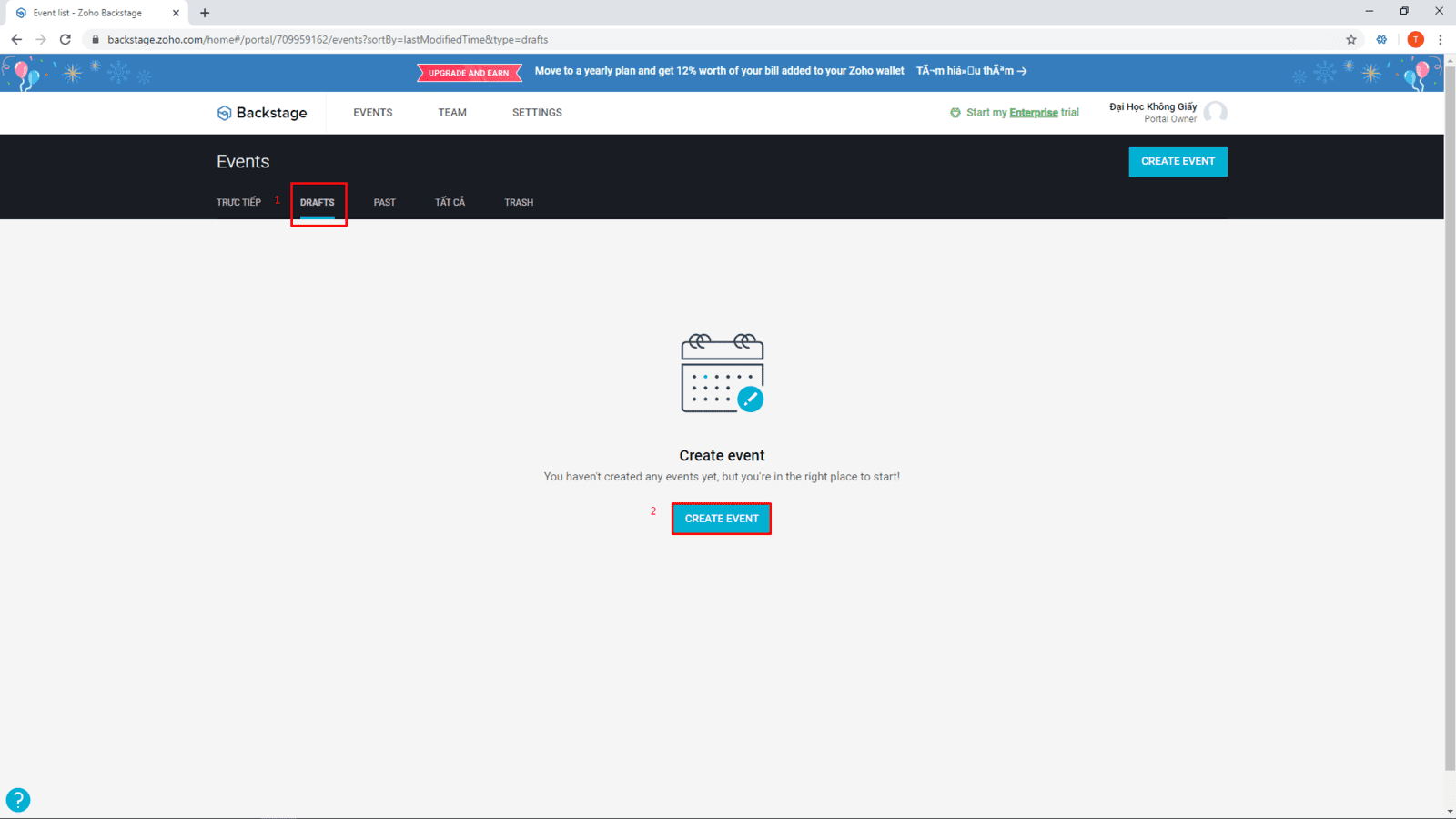
3.1 các bạn điền các thông tin cần thiết (1) cho sự kiện của mình như:
Ngôn Ngữ
Tên sự kiện
Ngày bắt đầu, thời gian bắt đầu
Ngày kết thúc, thời gian kết thúc
- Sau đó các bạn click vào Tạo (2
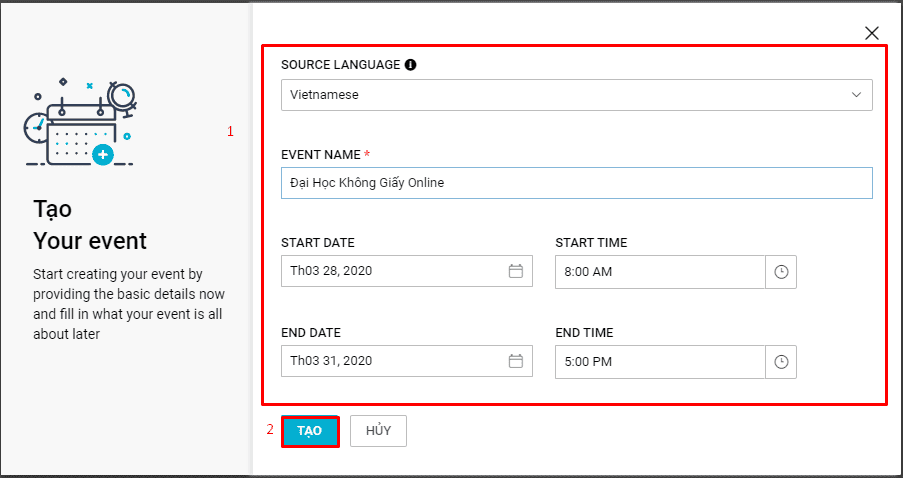
3.2 các bạn nhập các thông tin cụ thể hơn như:
(1) Vị trí tổ chức sự kiện hoặc đơn vị tổ chức sự kiện
(2) Tóm tắt về sự kiện
(3) Mô tả về sự kiện
(4) Thể loại của sự kiện
(5) Các trang mạng xã hội
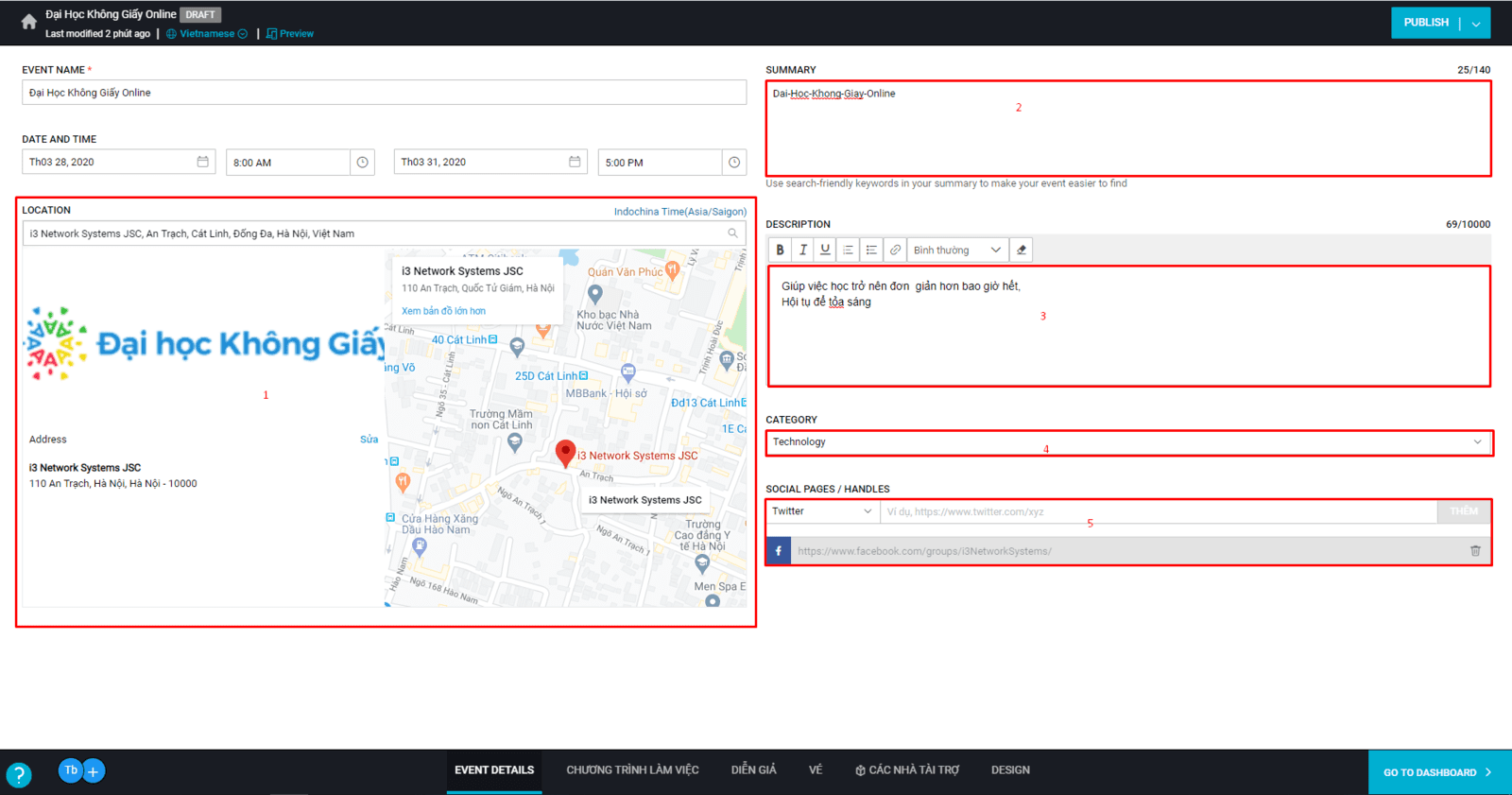
3.3 Thêm chương trình làm việc
Các bạn chọn module Chương Trình Làm Việc (1) ở góc dưới màn hình sau đó click đúp vào màn hình (2) để thêm chương trình làm việc của bạn
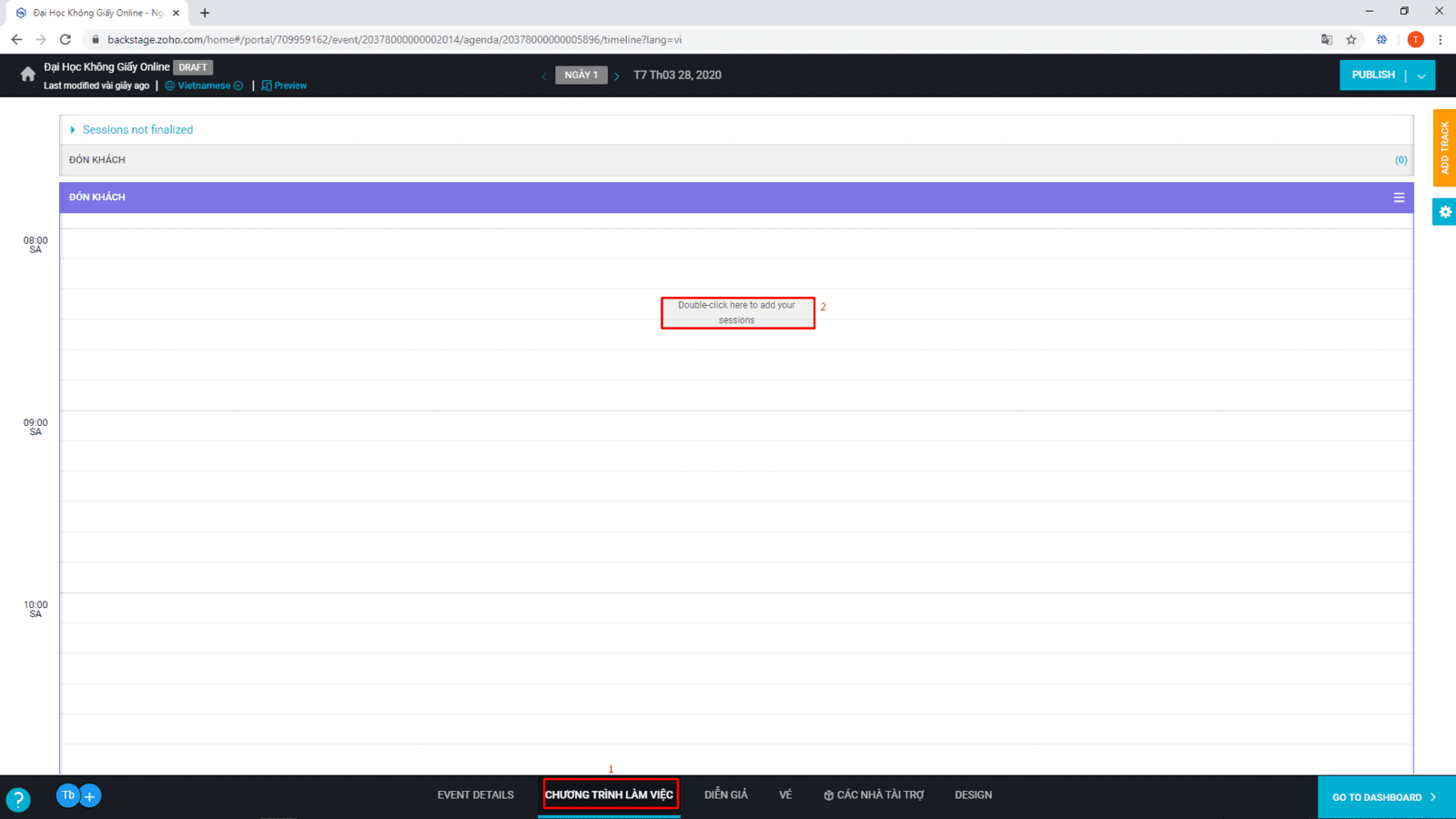
3.4 các bạn điền các thông tin của sự kiện như:
(1) Kiểu phiên, Tiêu đề
(2) Chương trình cũng thời gian bắt đầu
(3) Hội trường hoặc nơi diễn ra, Nếu các bạn có thêm nhiều địa điểm tổ cức riêng cho từng chương trình thì các bạn chọn dấu + ở góc phải để thêm
(4) Người theo dõi, Nếu chỉ có 1 người theo dõi cho toàn bộ sự kiện thì bạn tích vào ô vuông ngay dưới, ngoài ra nếu có thêm người theo dõi hoặc theo dõi riêng cho từng công việc thì các bạn chọn dấu + ở góc phải để thêm
(5) Mô tả
(6) Sau đó chọn Hoàn Tất
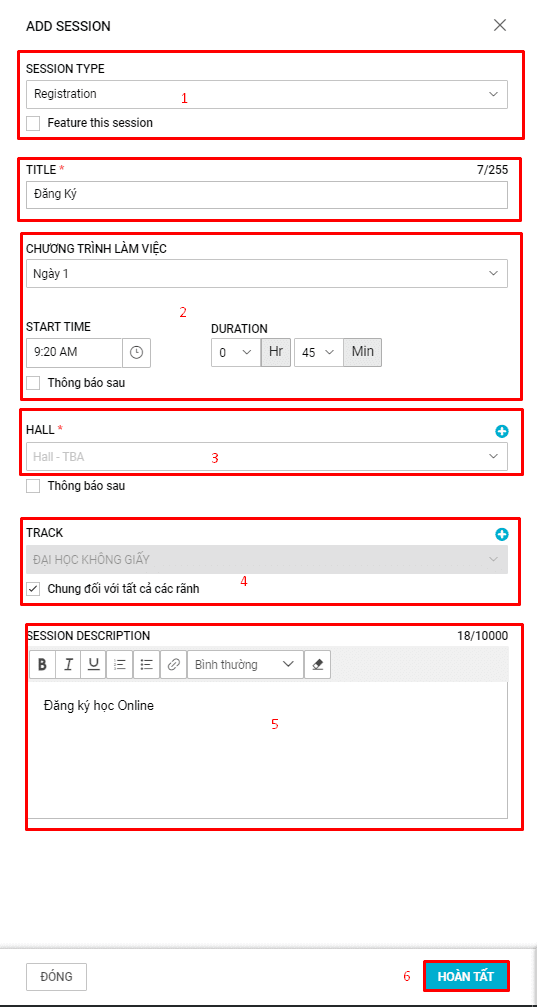
Để thêm các phiên làm việc khác cho sự kiện thì các bạn cũng làm tương tự như 3.4
3.5 Thêm diễn giả cho sự kiện
Các bạn chọn module Diễn Giả (1) ở phía dưới màn hình
- Rồi chọn Mời các diễn giả (2)
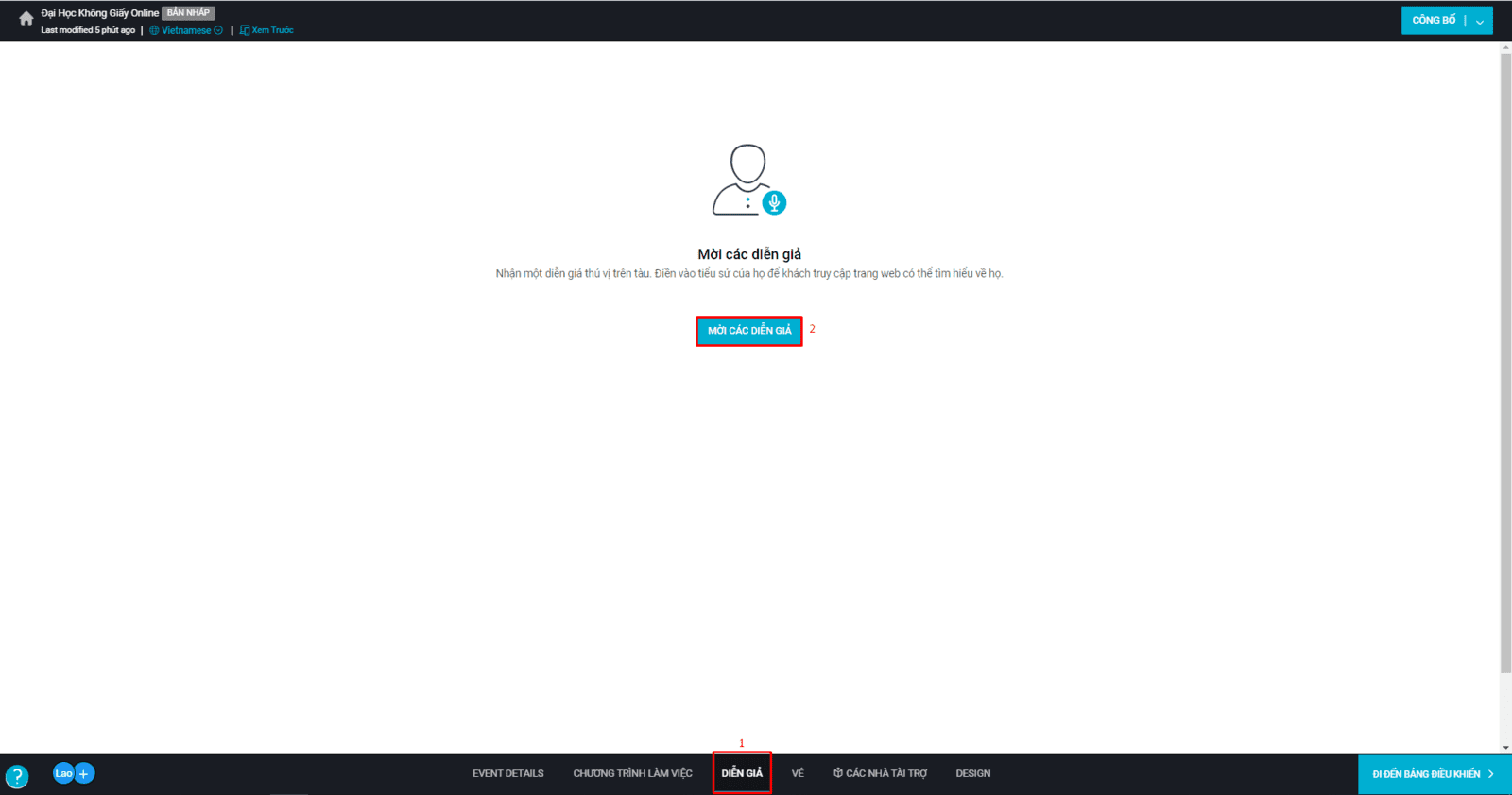
3.6 các bạn điền các thông tin sau:
(1) nhập thông tin email của các diễn giả
(2) nếu có khách mời thì bạn tích vào ô trống còn không thì có thể bỏ qua
(3) Sau đó các bạn chọn Thêm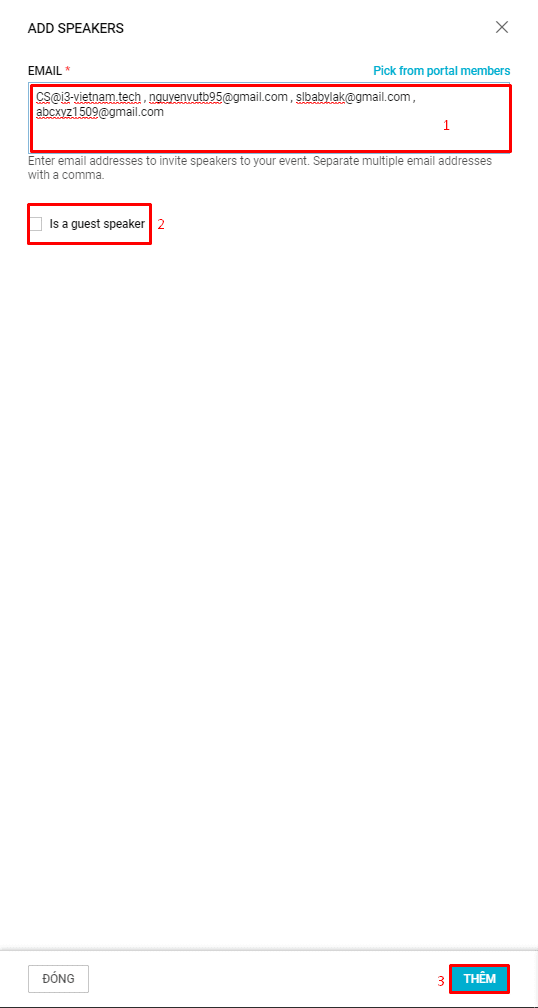
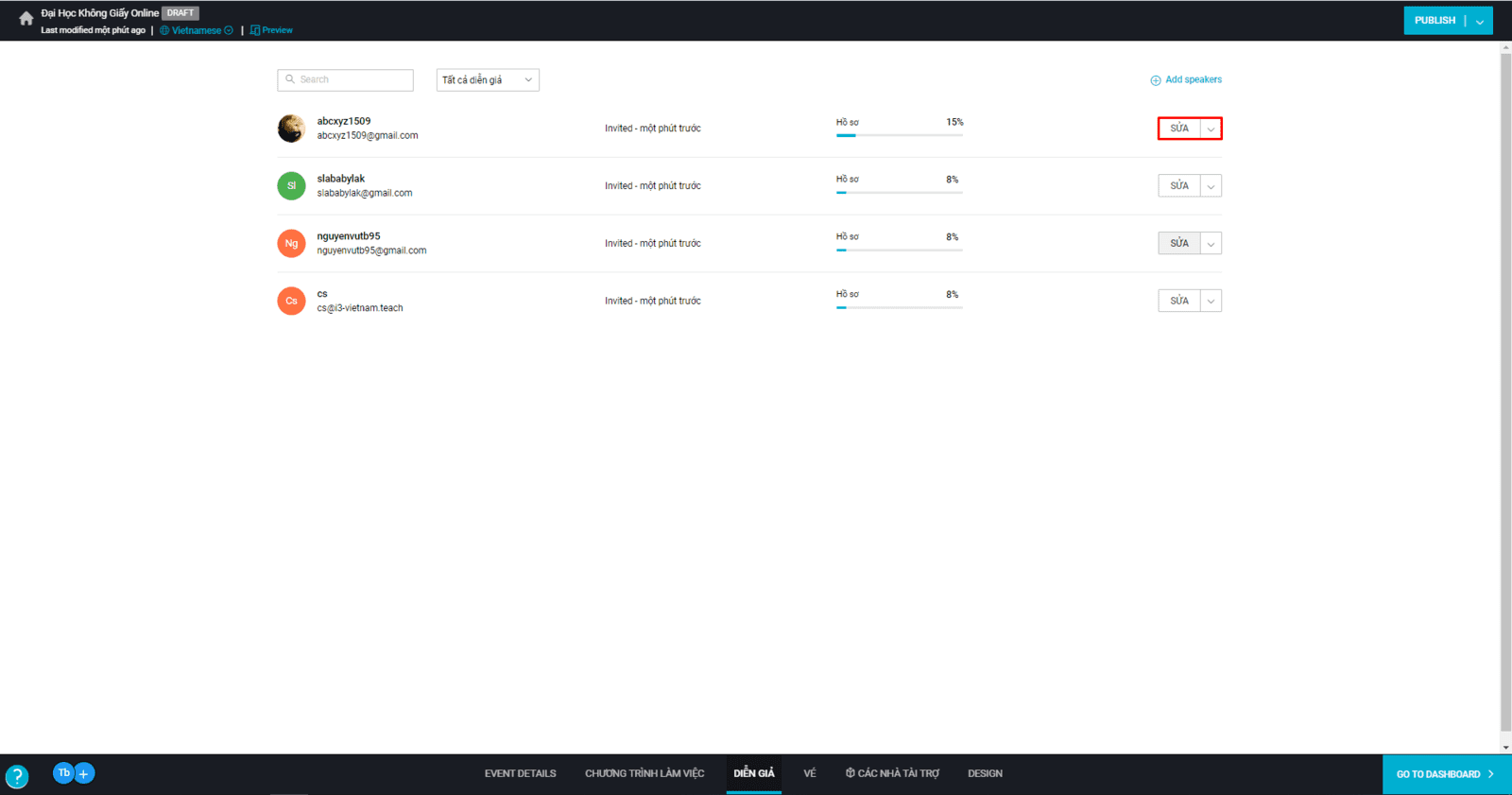
- 3.8 setup Ticket
- các bạn chọn module VÉ (1) ở phía dưới màn hình
- Sau đó bạn chọn ADD Ticket (2)
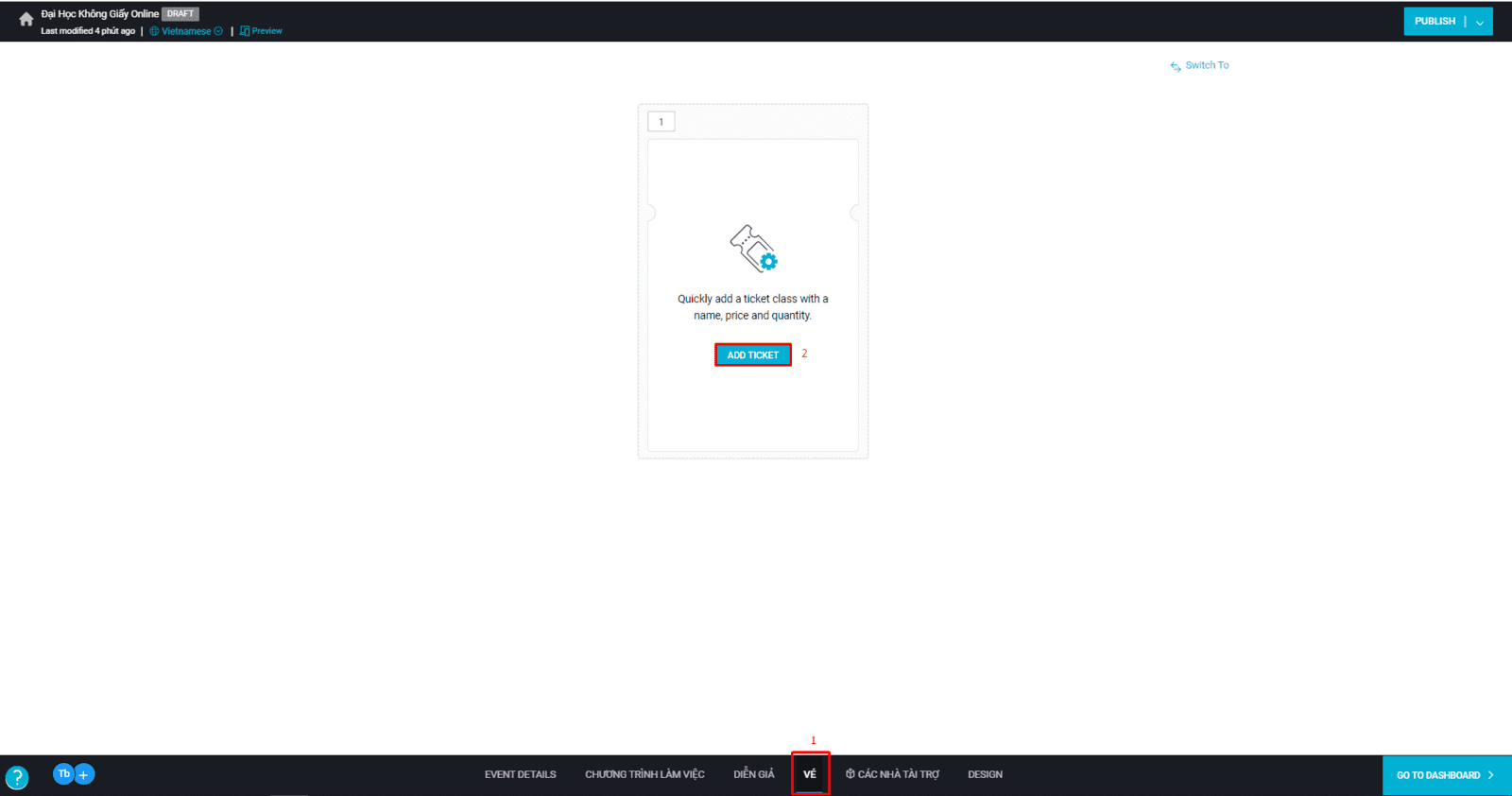
3.9 các bạn thêm thông tin cụ thể cho Ticket của sự kiện
(1) Tên của Ticket
(2) Số lượng Ticket và giá tiền nếu không có cài đặt nâng cao thì chọn LƯU
(3) để cài đặt nâng cao và điền thông tin đầy đủ ở mục(4) sau đó chọn HOÀN TẤT
4. Thêm Các đơn vị tài trợ cho sự kiện
- các bạn Chọn module CÁC NHÀ TÀI TRỢ (1)
- Để phân loại ra các nhà tài trợ thì các bạn chọn Cấu hình phân loại nhà tài trợ (2)
- Nếu không phân loại các mức tài trợ thì các bạn chọn ADD SPONSOR (3)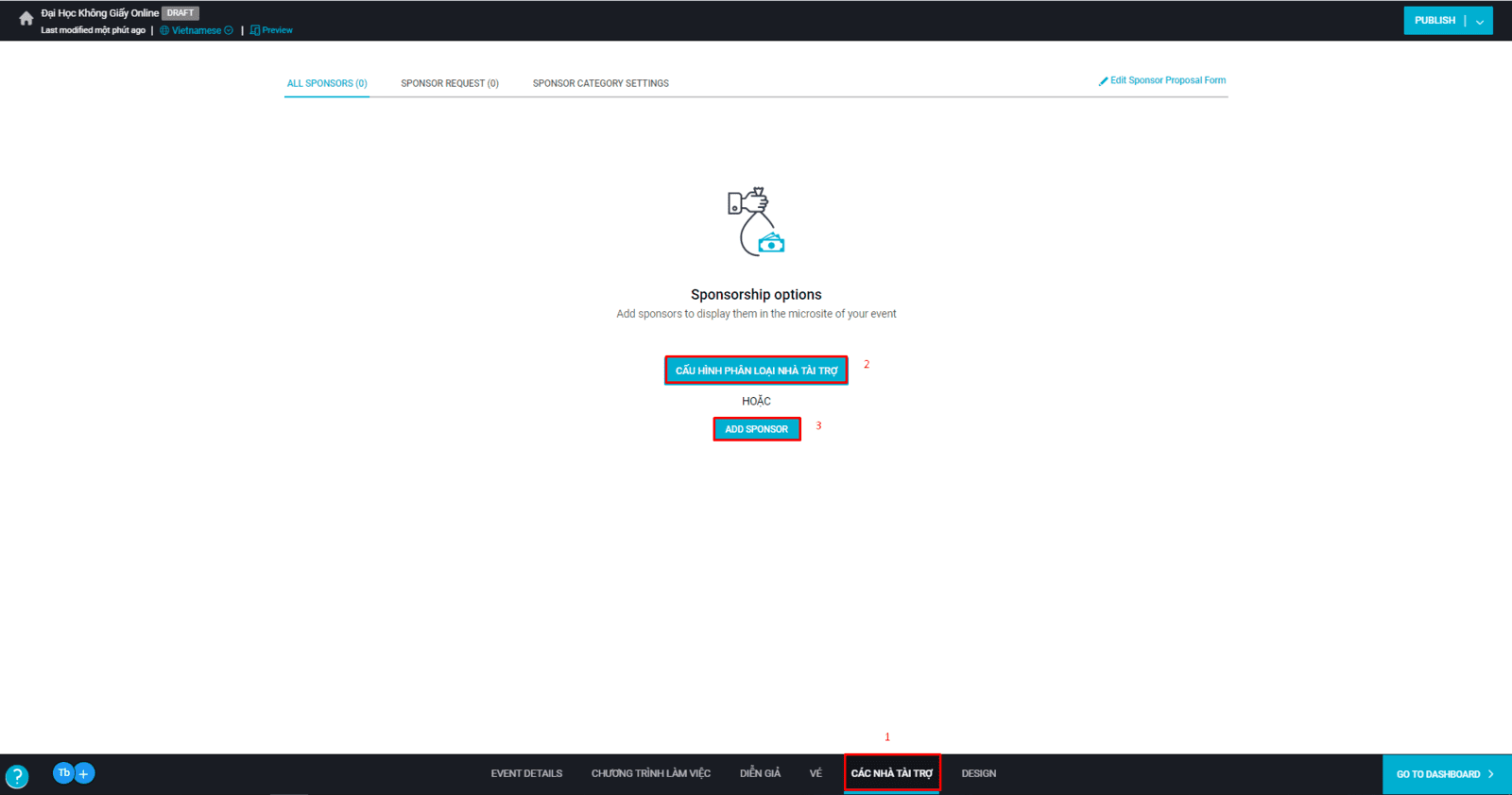
- 4.1 Thiết kế giao diện cho Landingpage
- Các bạn Chọn module DESiGN (1)
- Thêm logo của bạn hoặc đơn vị tổ chức (2)
- Các bạn có thể tùy chỉnh các thông tin phù hợp với sự kiện (3)
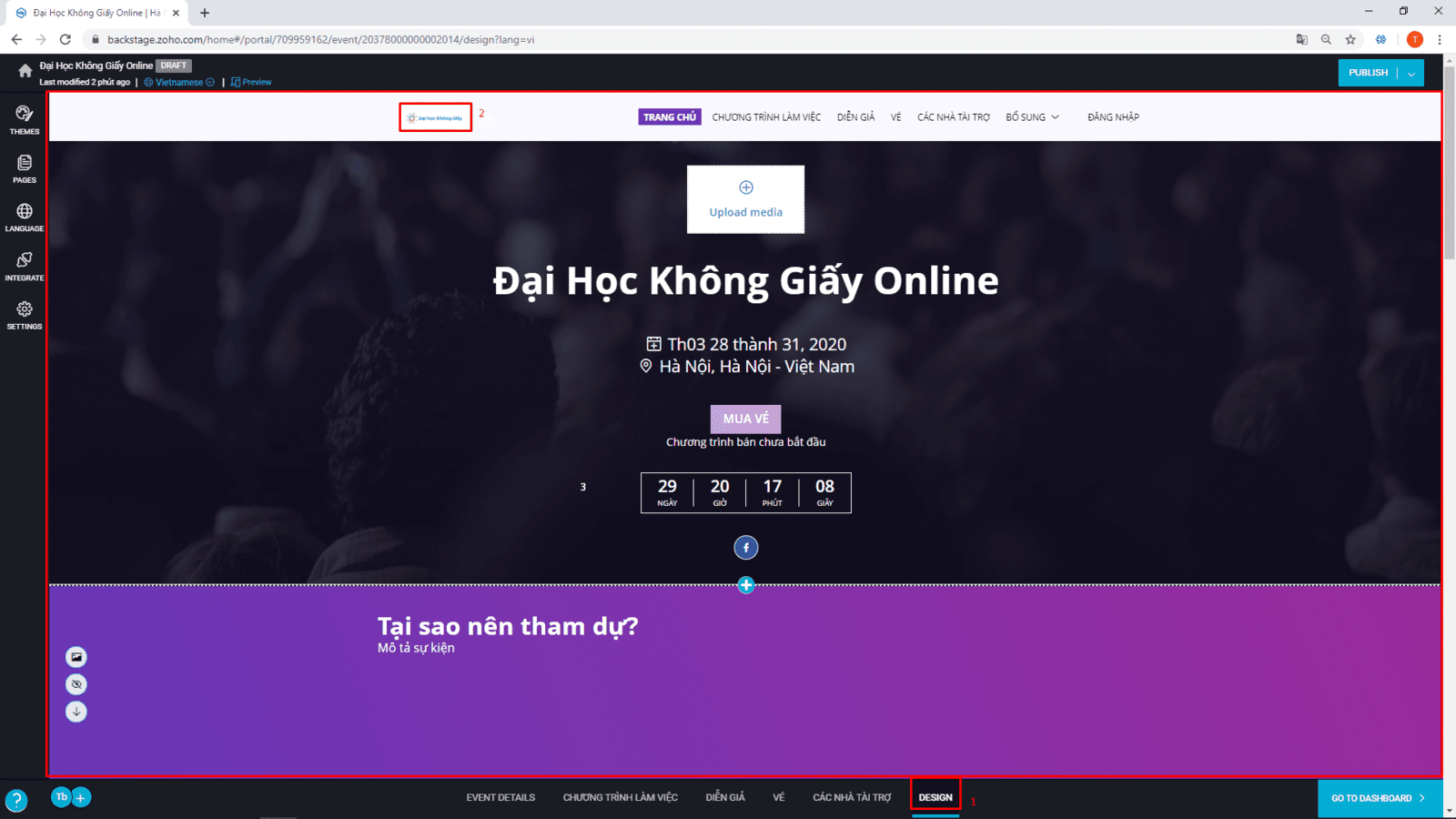
4.2 Cac tính năng cài đặt và tích hợp
(1) Các bạn có thể tùy chỉnh thêm cho landing page được đẹp cũng như hoàn thiện hơn như:
Themes
Pages
Language
Integate
Setting
(2) Để xem Landing page sau khi thiết kế bạn chọn Preview
(3) Các bạn chọn Publish để công bố Landing page của sự kiện
4.3 Module Theme
- các bạn chọn module THEMES (1) và tùy chọn giao diện cũng như màu sắc đã có sẵn của hệ thống cung cấp (2)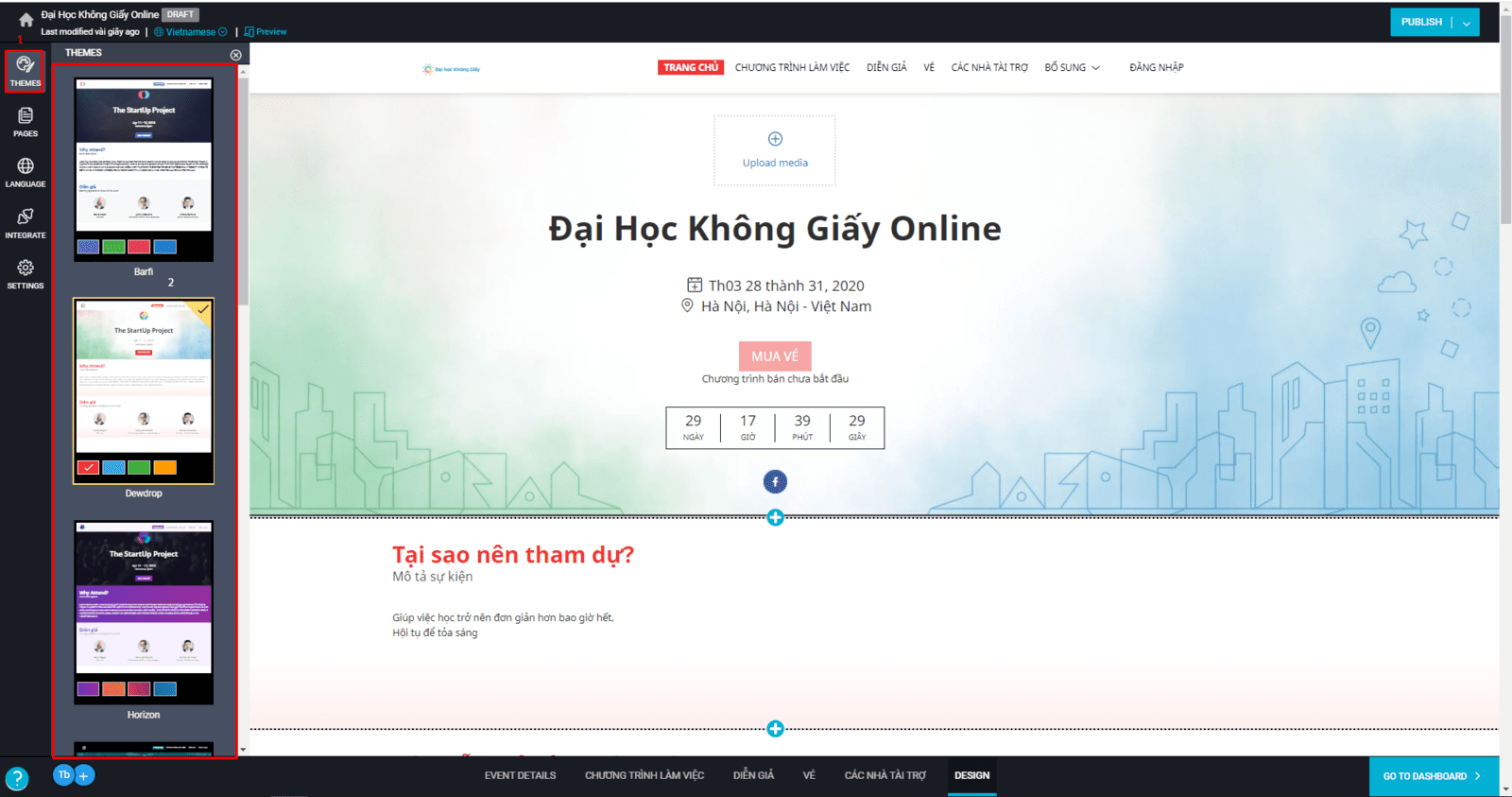
4.4 Module Pages
- các bạn chọn module PAGES (1) để thêm nội trang các bạn chọn + ADD PAGE (2) và điền các thông tin (3) sau đó chọn LƯU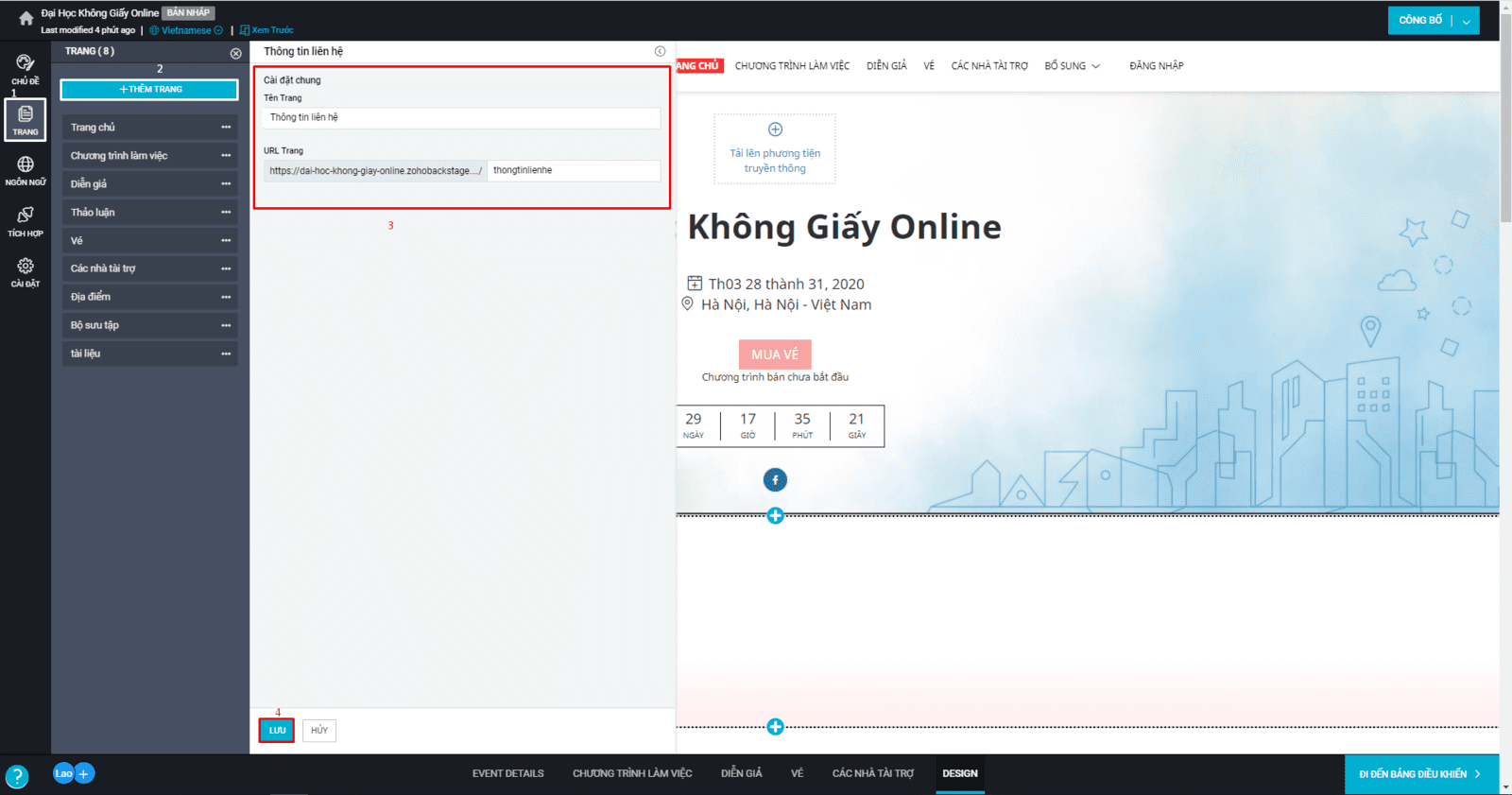
4.5 Module Language
- các bạn chọn module Language (1) để thay đổi ngôn ngữ hoặc ADD LANGUAGE (2) mới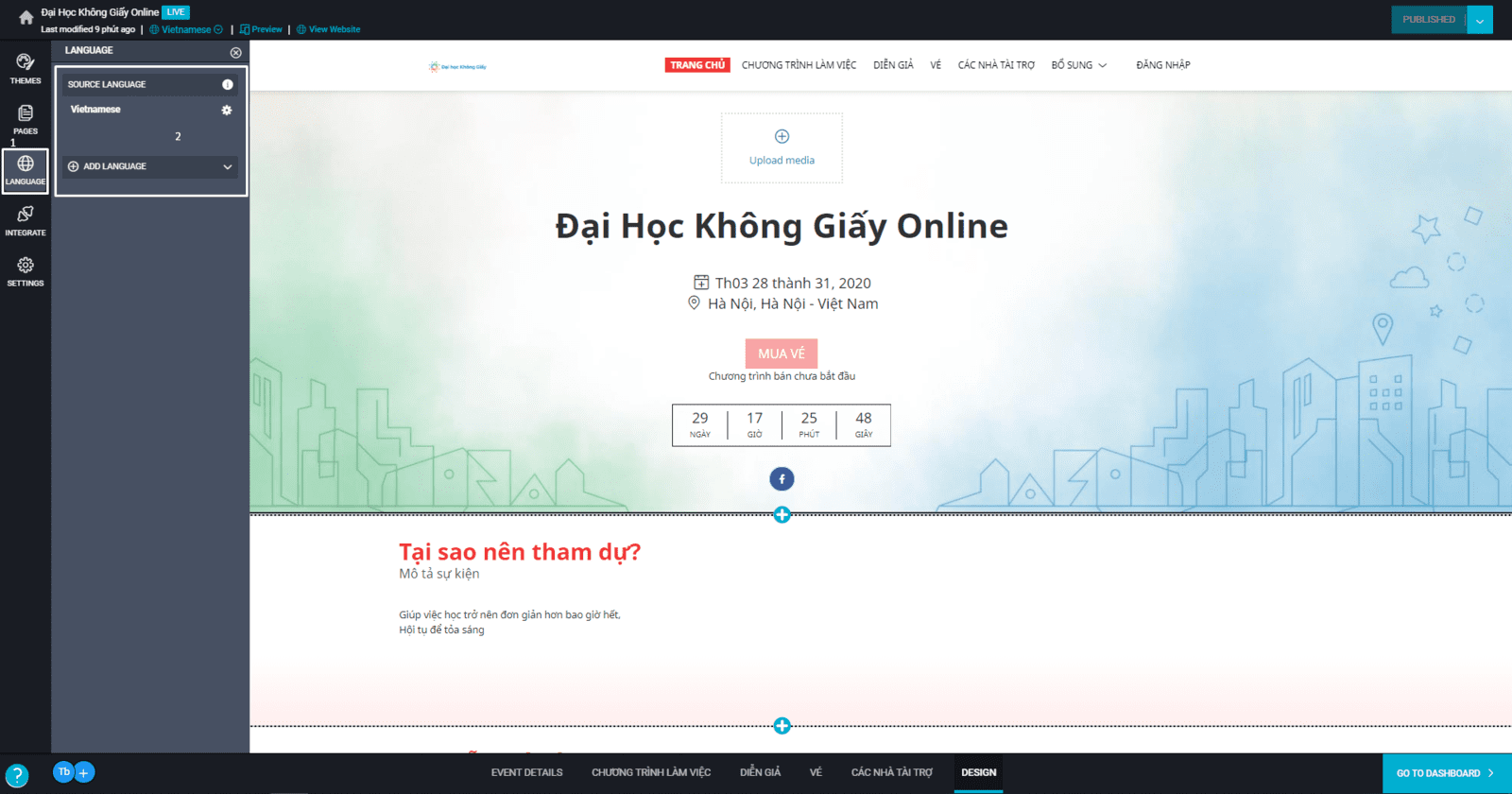
4.6 Module INTEGRATE
- các bạn chọn module INTEGRATE (1) để tích hợp với Zoho Pagesense các bạn chọn CONFIGURE NOW (2) sau đó đặt tên kết nối (3) và click TẠO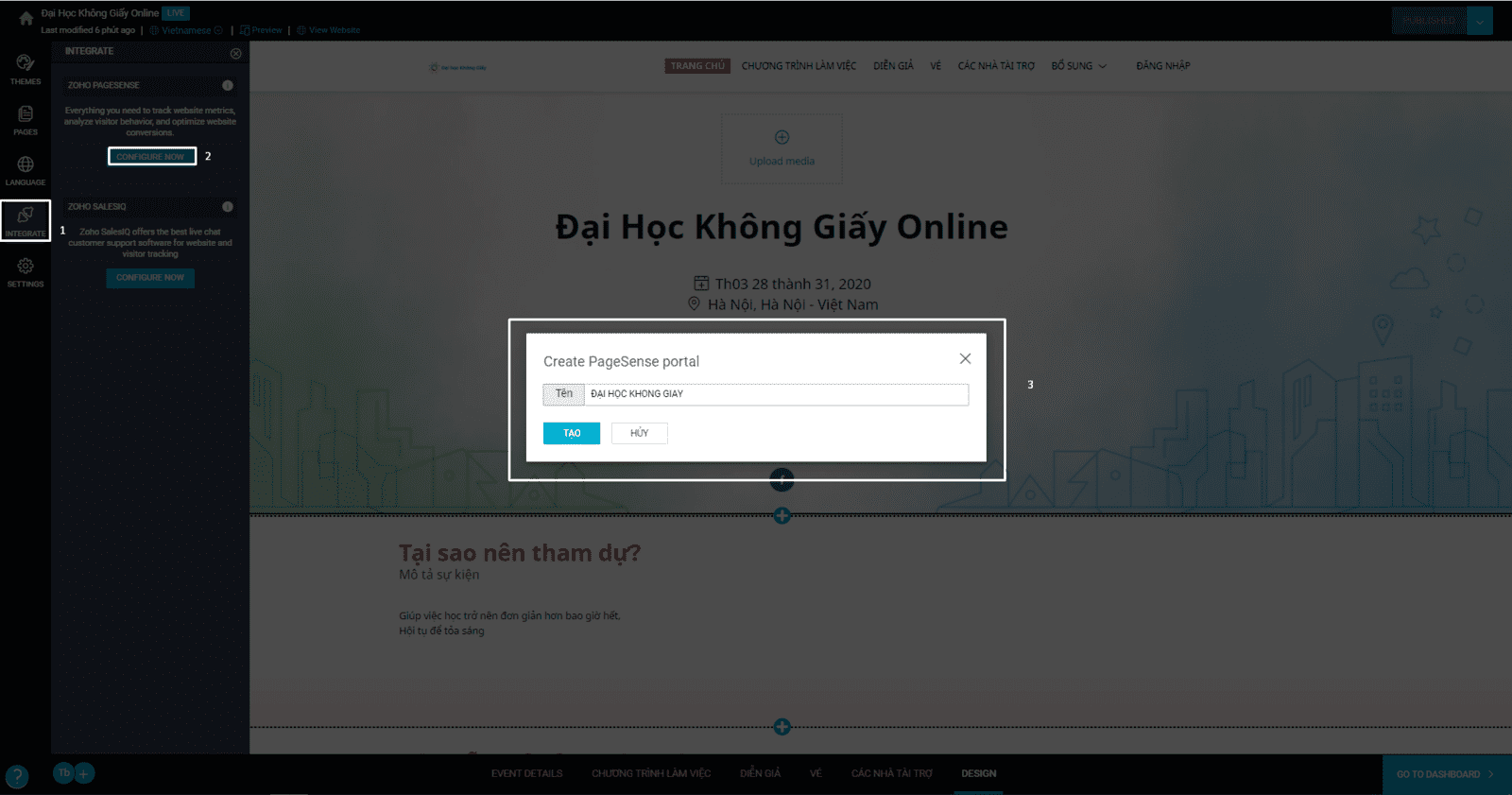
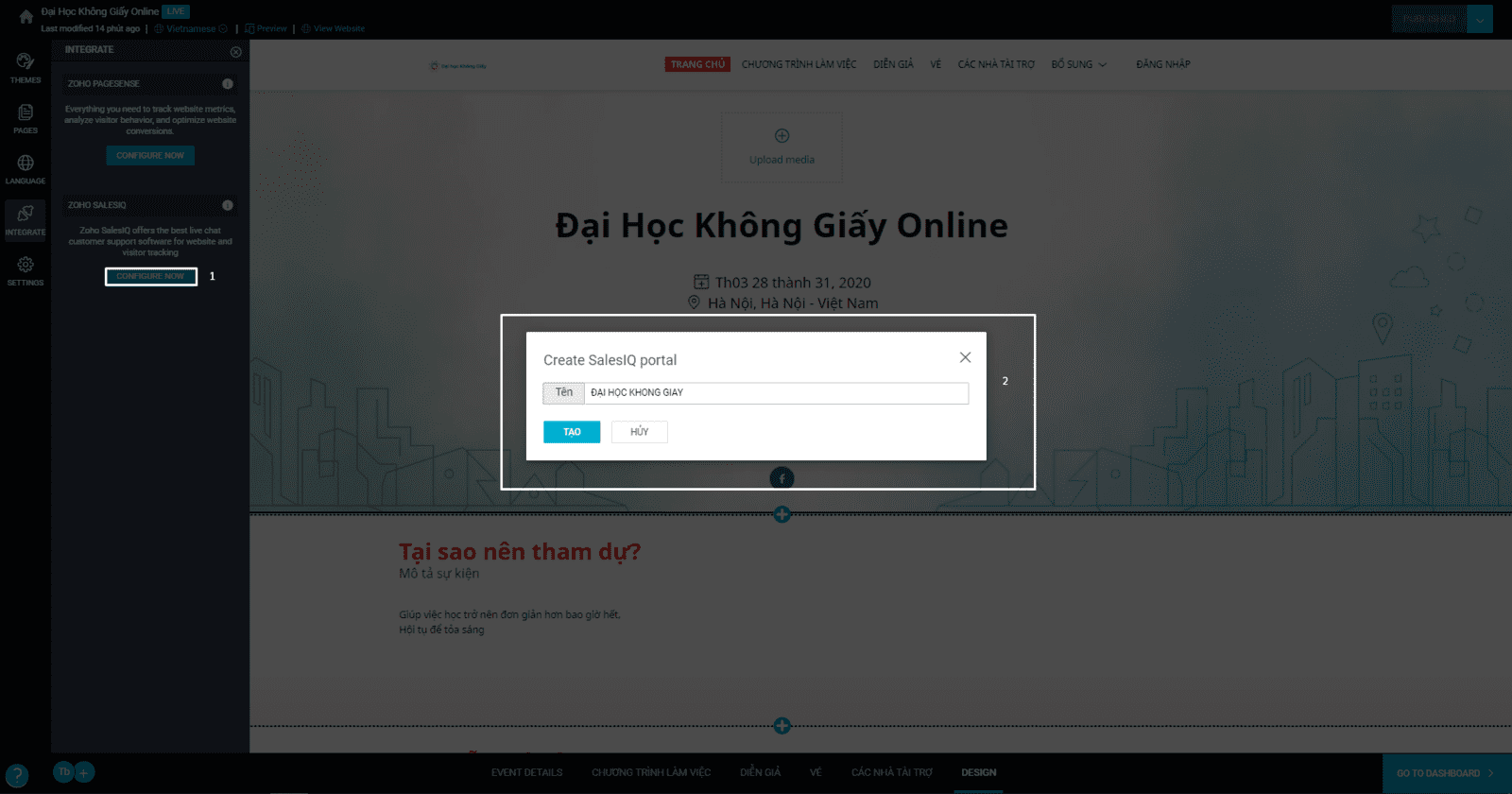
4.7 Thêm nội dung lên LANDING PAGE
- Các bạn chọn biểu tượng + (1) và chọn nội dung mà bạn muốn thêm (2)
- Để đi tới bảng điều khiển các bạn chọn GO TO DASHBOARD (3)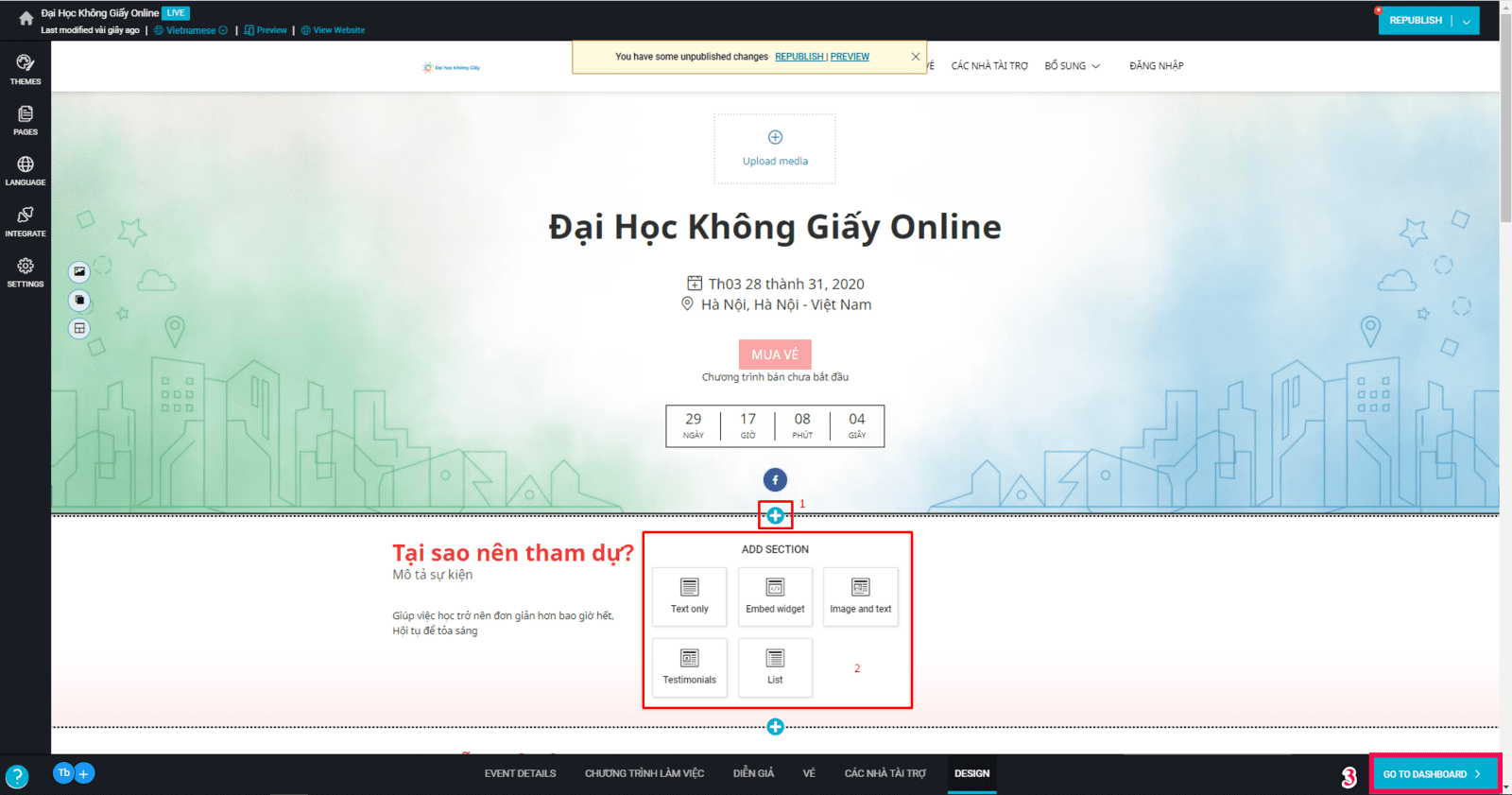
4.8 Tổng Quan DASHBOARD
- ở module OVERVIEW các bạn có thể nhìn thấy tổng quan các nội dung như:
Theo Dõi tiến độ
Microsite sự kiện
Ticket
Session
Thành viên sự kiện
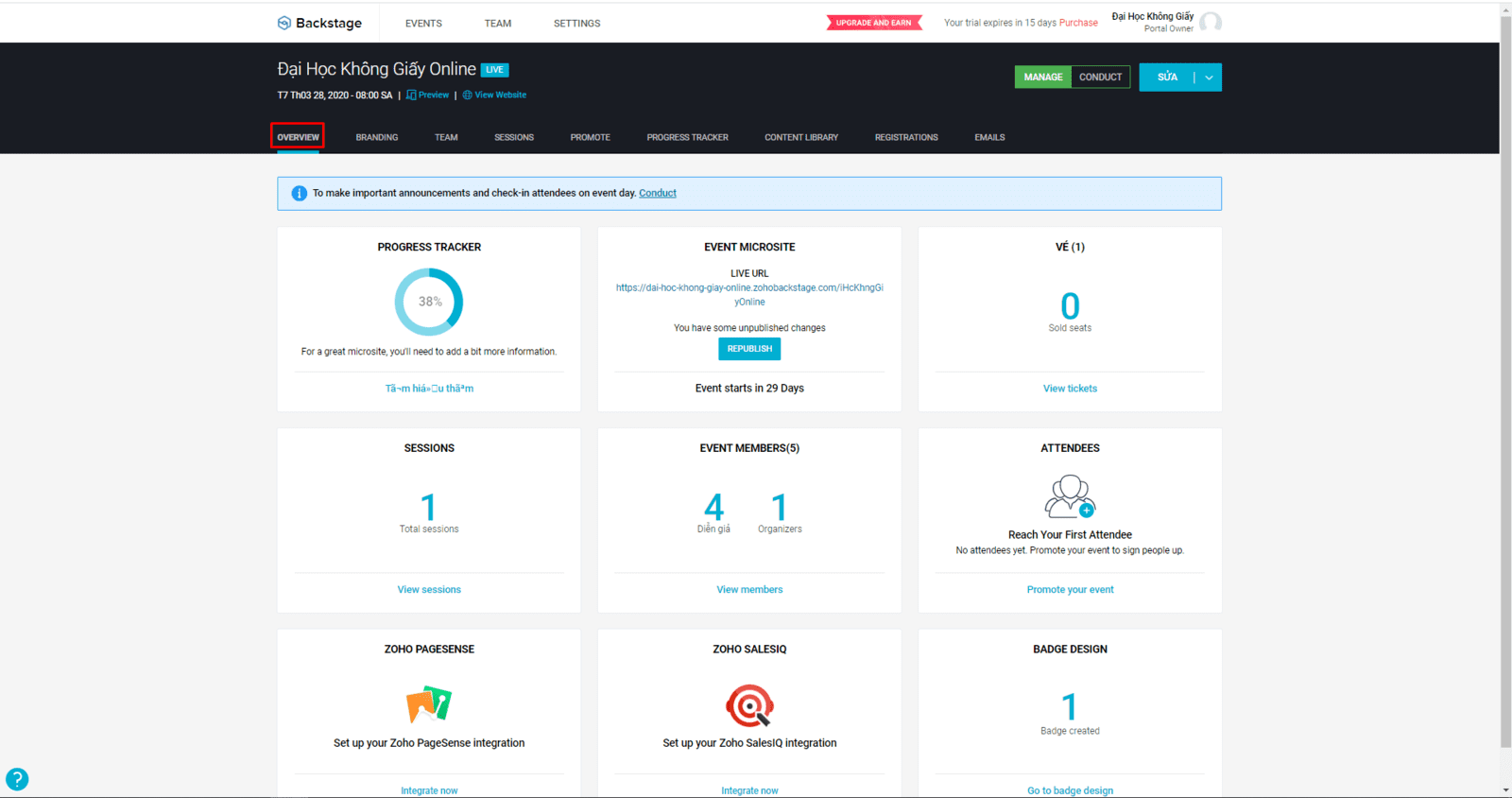
4.9 Module BranDing
- Ở module Branding các bạn có thể
(1) Thêm LOGO
(2) Đưa lên hình đại diện hoặc icon đại diện
(3) Email liên hệ của sự kiện
(4) Thương hiệu sự kiện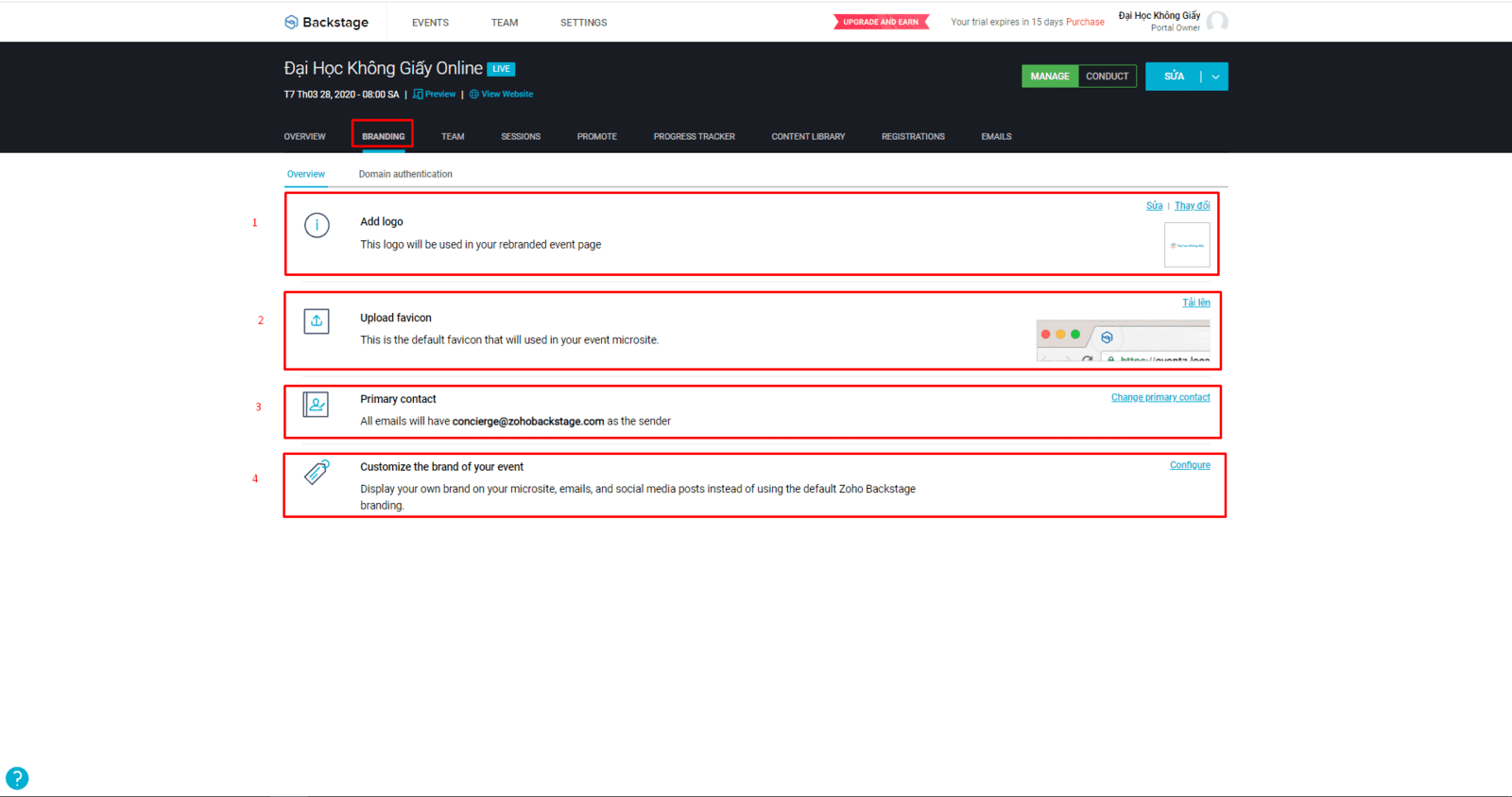
5 Module TEAM
- Ở module TEAM các bạn có thể
(1) Thêm thành viên
(2) Sửa Thông tin thành viên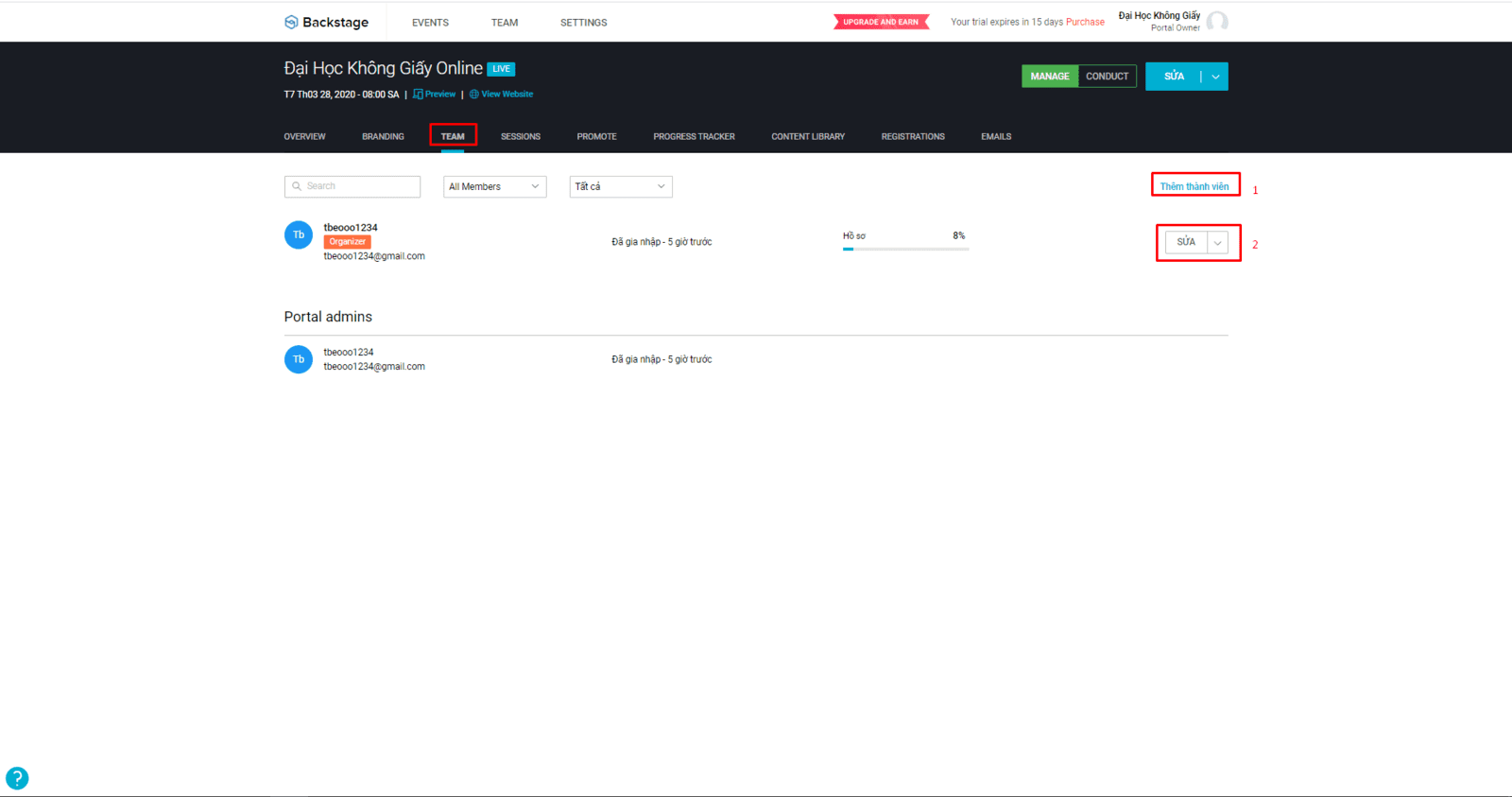
5.1 Module Sessions
- ở module Sessions các bạn có thể
(1) ADD Session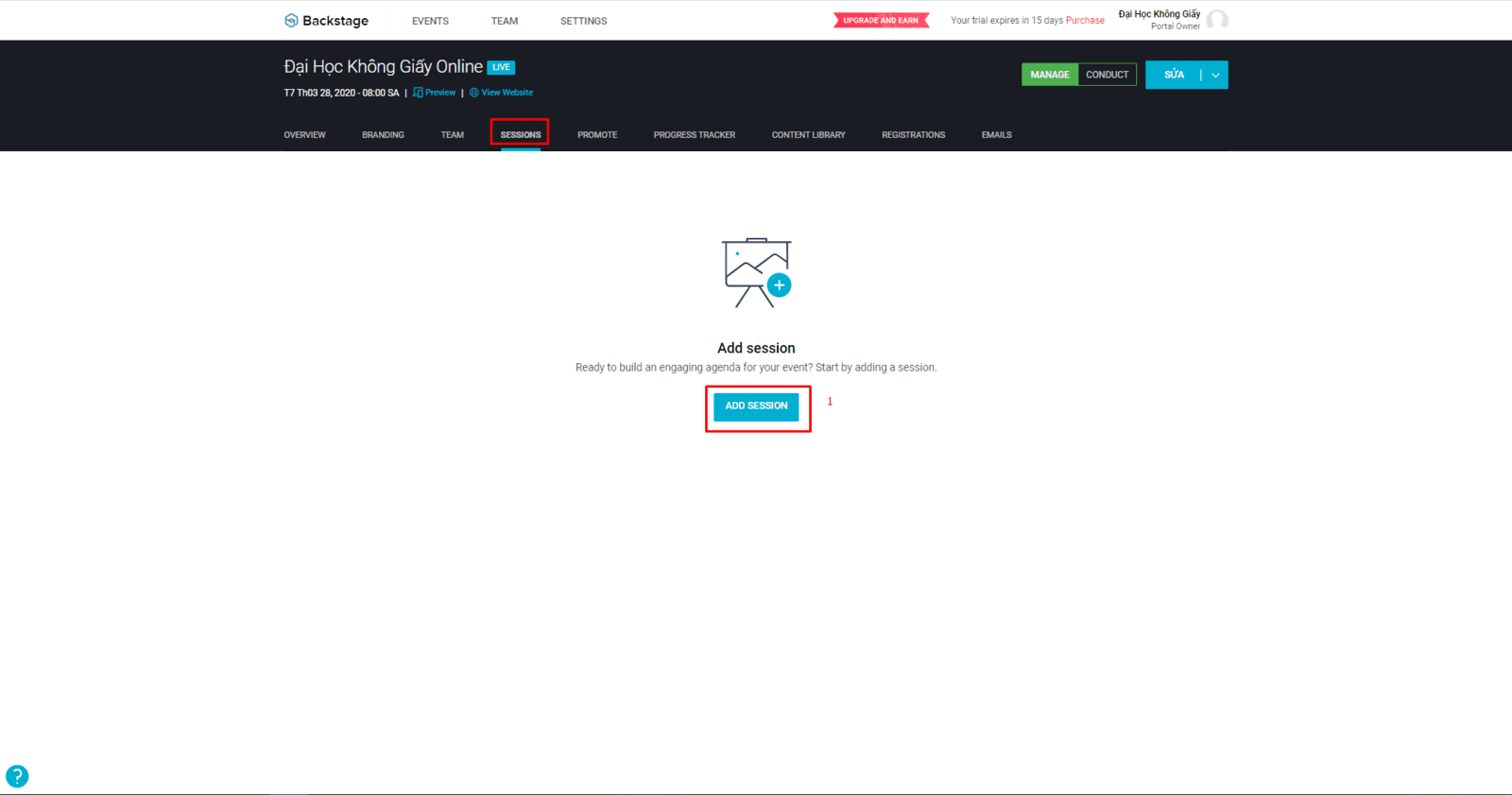
5.2 Module Promote
- ở module Promote các bạn có thể
(1) Chọn từ mẫu
(2) tải lên ảnh mới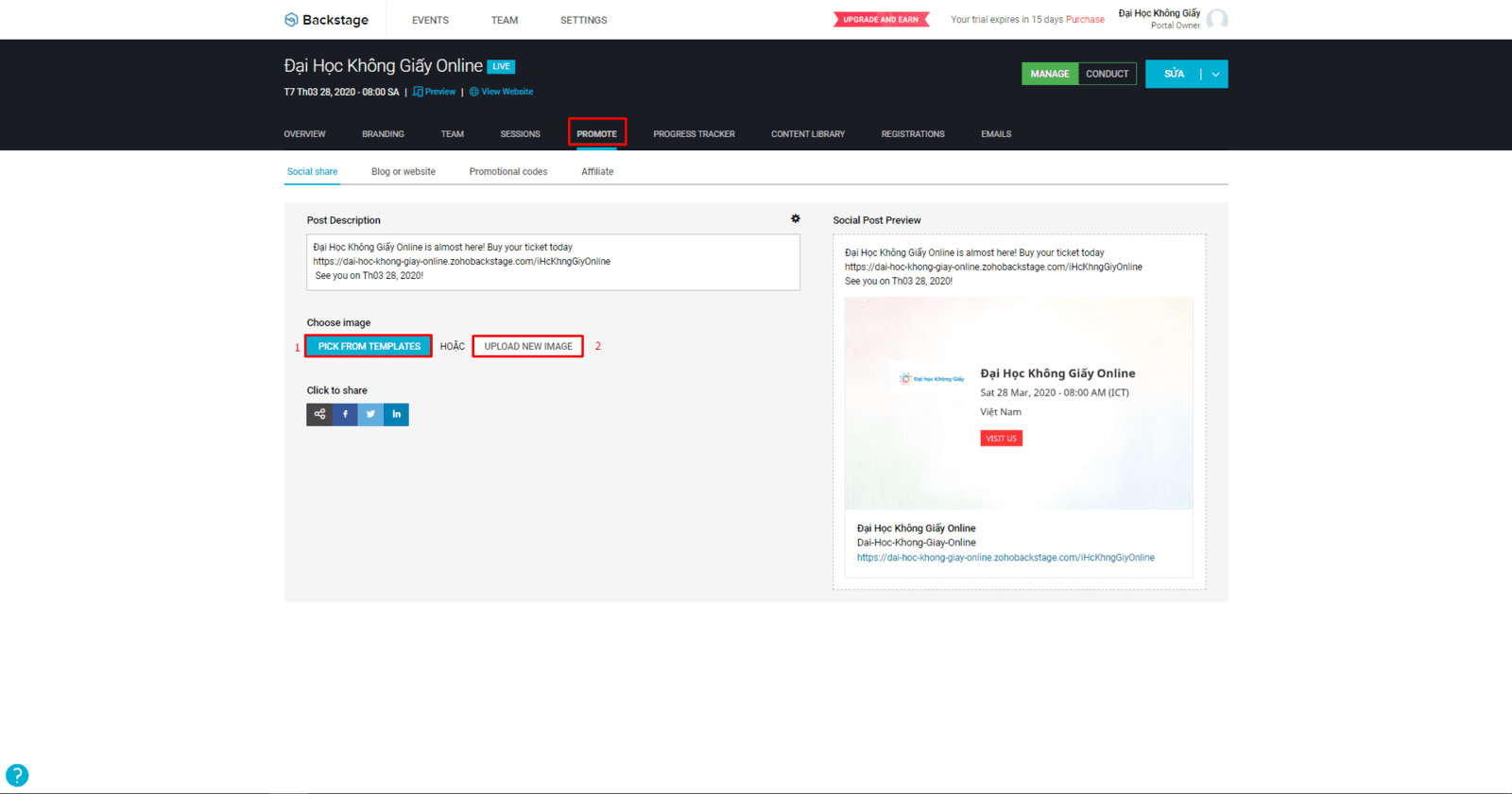
5.3 Module Registrations
- ở module này các bạn có thể xem được số lượng vé đã bán cũng như thông tin về Ticket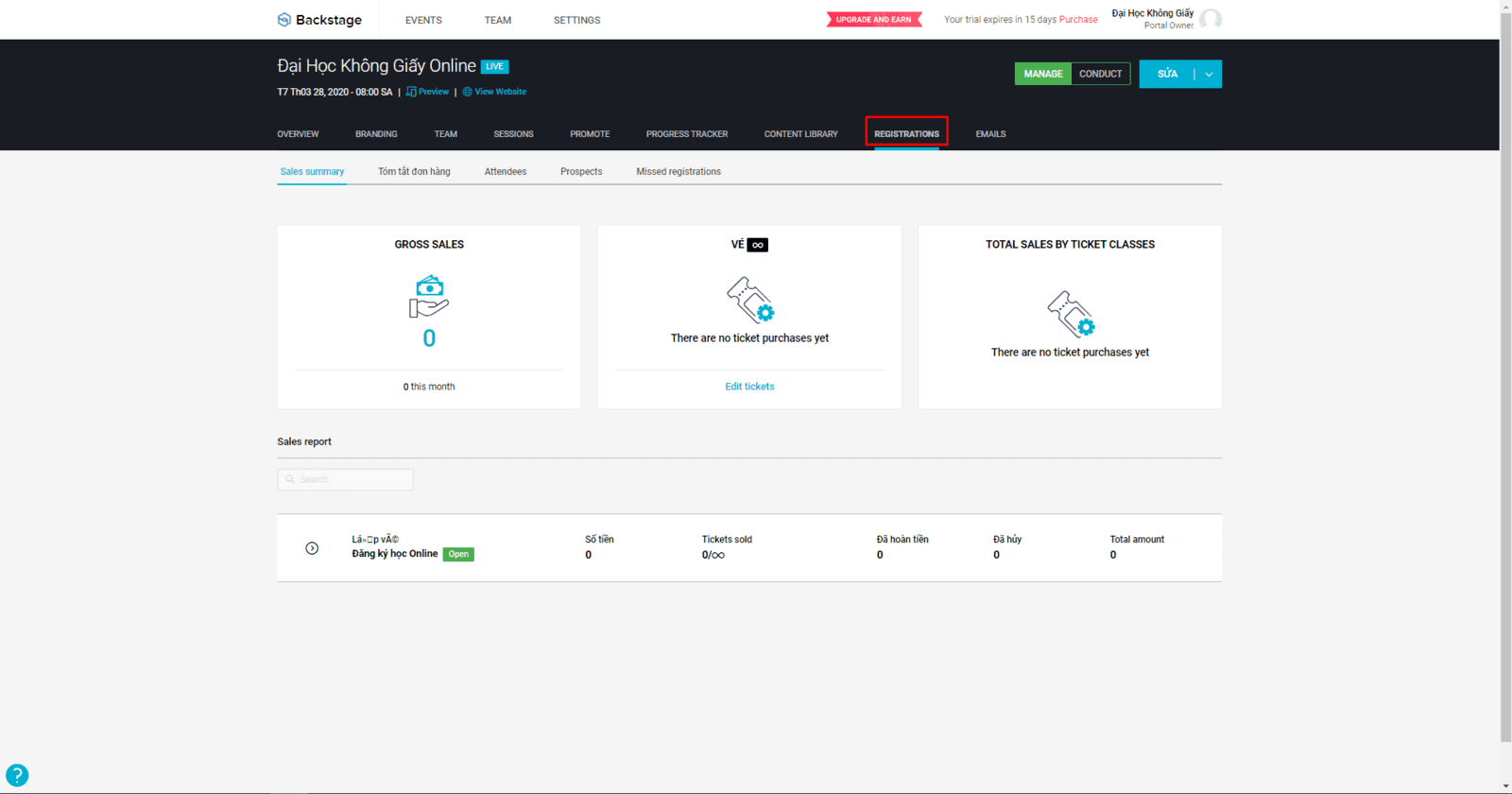
5.4 Module EMAILS
- ở module EMAILS các bạn chọn DRAFT EMAIL(1)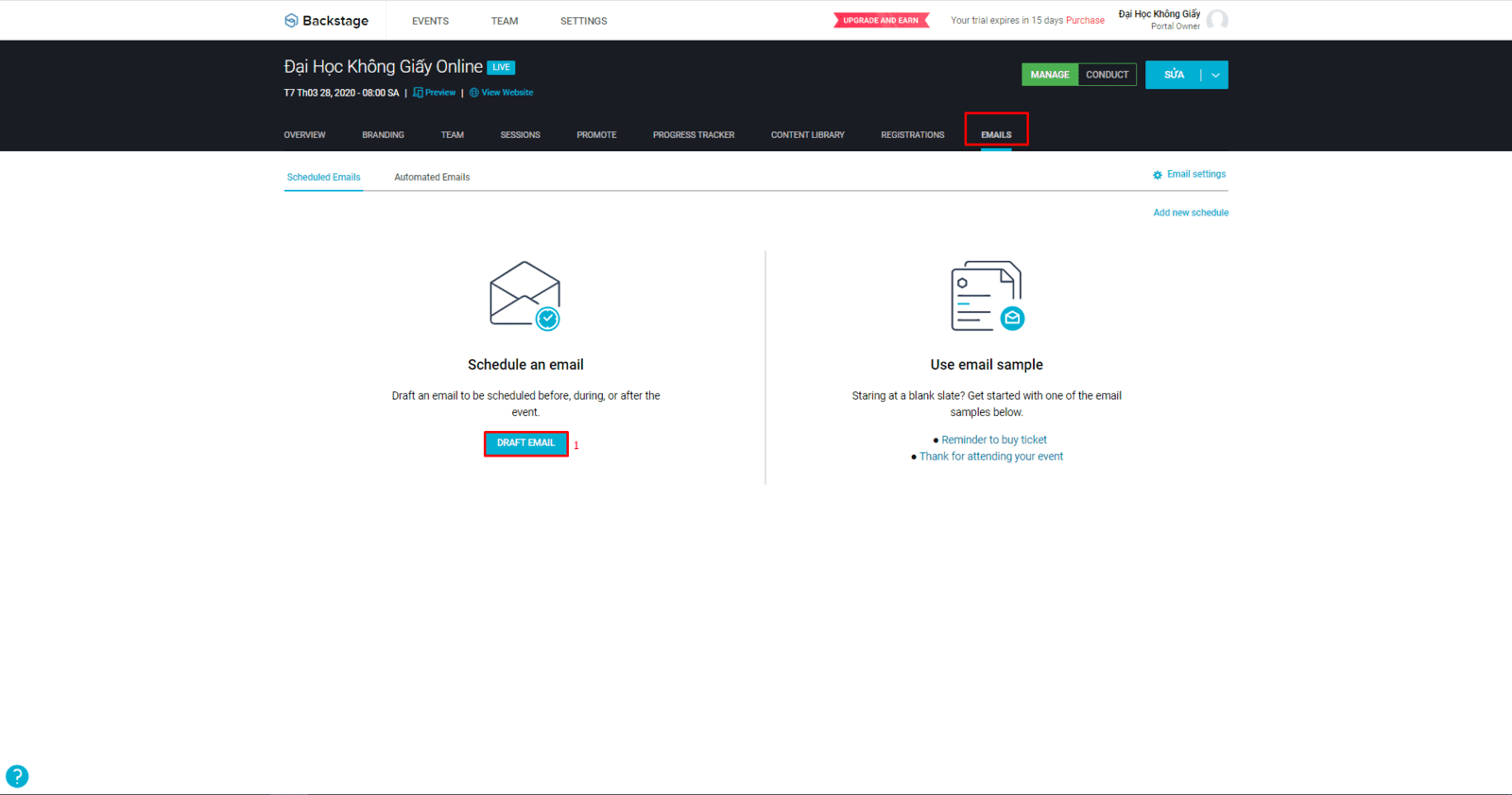
5.5 cài đặt thư theo lịch
- các bạn có điền các thông tin hệ thống yêu cầu
(1) Lên kế hoạch
(2) được gửi đến ai
(3) Chủ đề
(4) Tiêu đề
(5) Nội dung email
(6) Lịch Trình
- Sau đó các bạn chọn (7) tùy chọn Email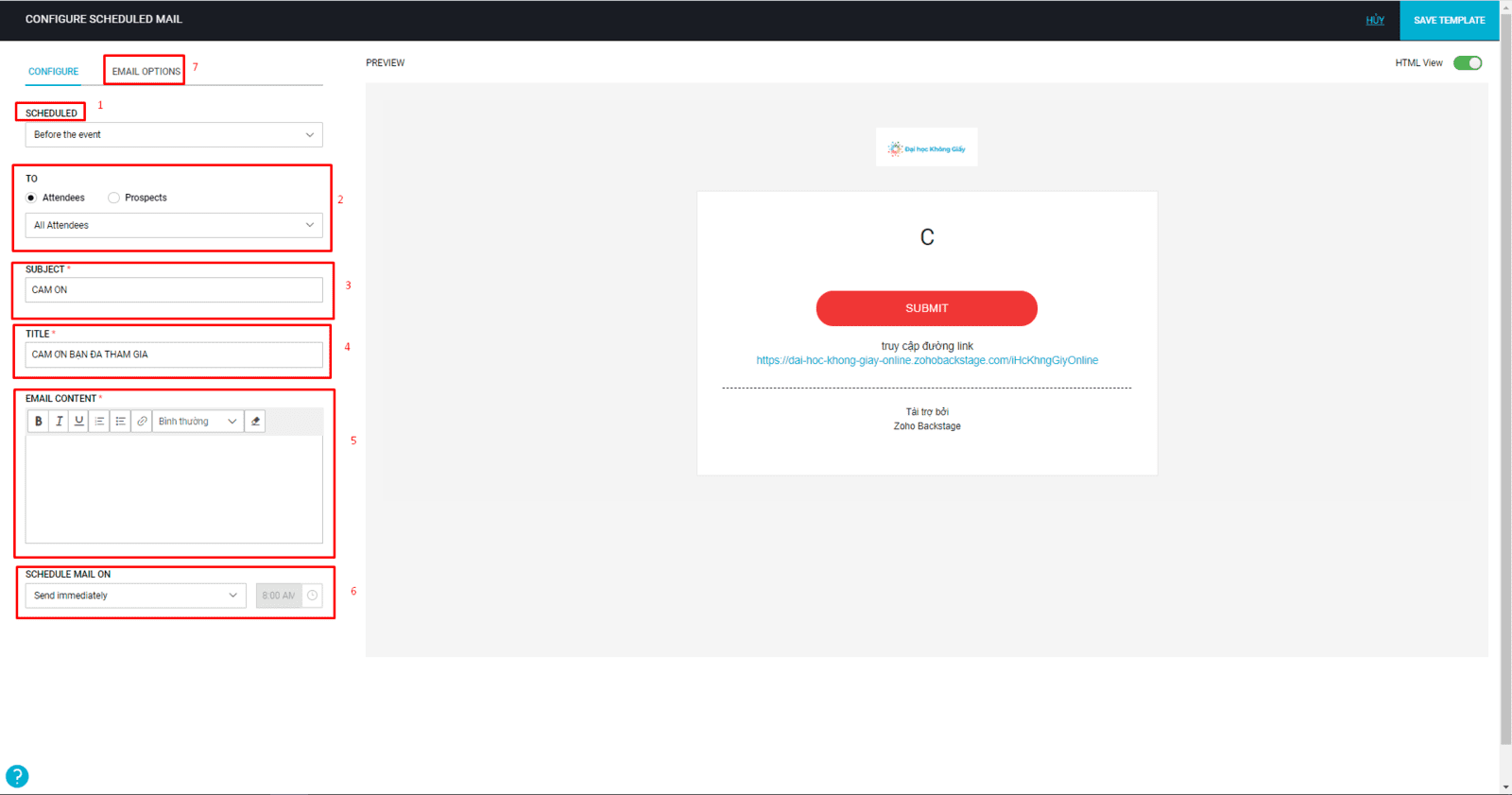
5.5.1 Tùy chọn Email
- các bạn có thể tùy chỉnh:
(1) hiện thị nút và tùy chọn nút liên kết
(2) thay đổi tên của nút
- sau đó chọn (3) Save Template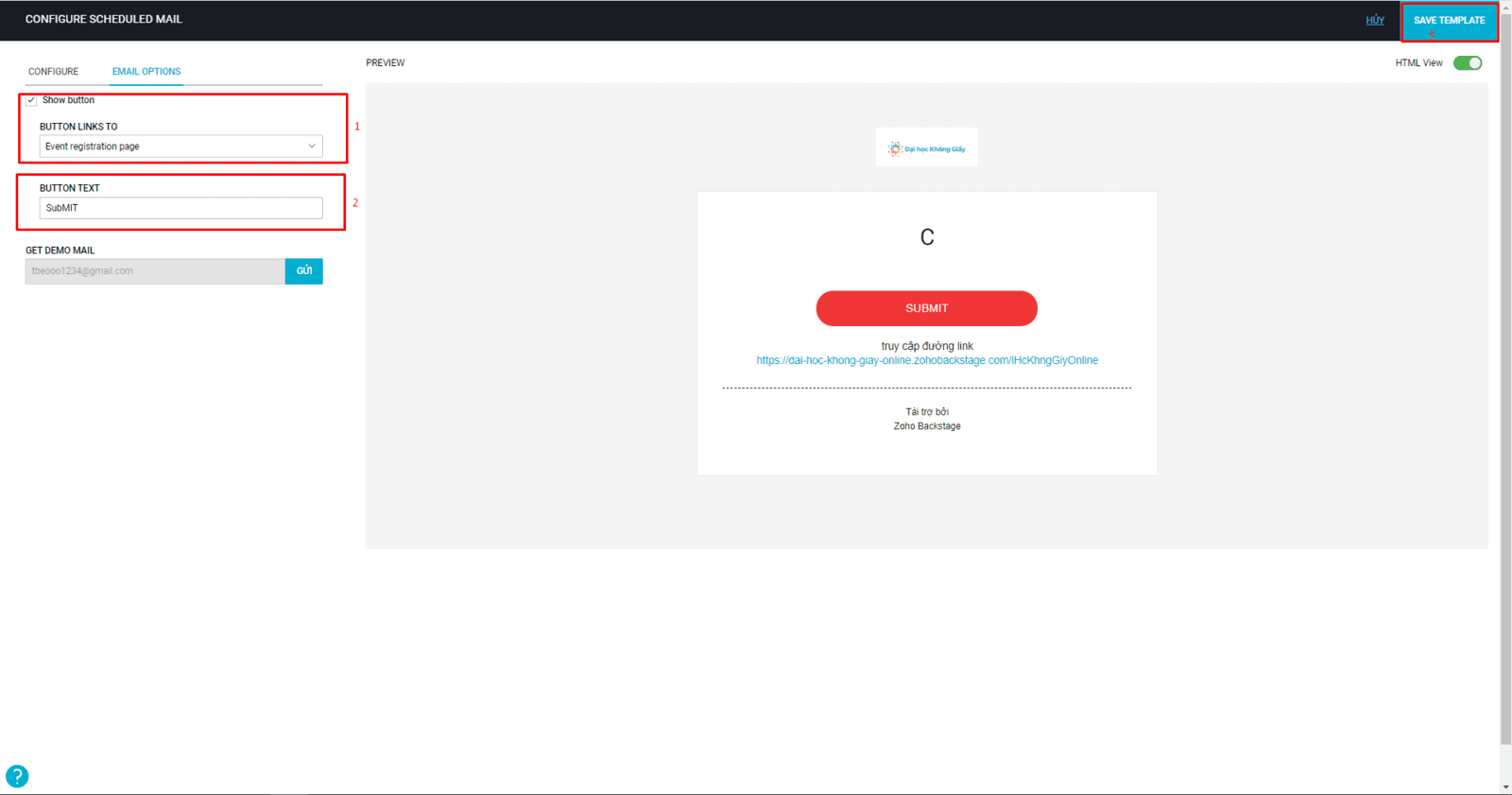
5.6 Module Automated Emails (1)
- ở module này các bạn có thể tùy chỉnh dành cho
(2) Người tham dự(3) Chủ đầu tư
(4) Các nhà tài trợ
(5) Email đăng nhập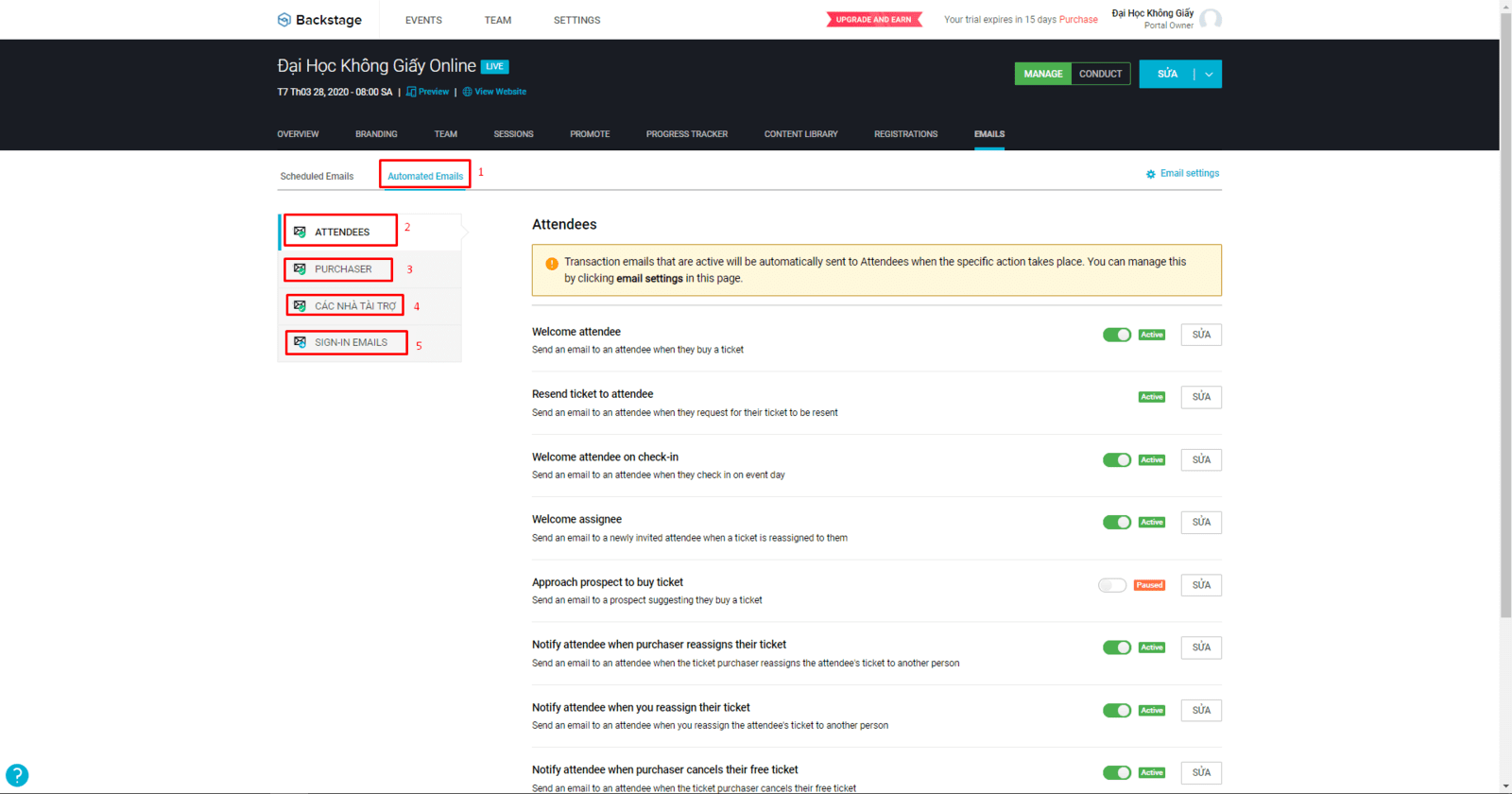
-----------------------------------------------------------------------------------------------------------------------------------
Nguồn bài viết được hỗ trợ từ các chuyên gia của trang: https://www.zoho.com/vi
Để được hỗ trợ tốt nhất bạn liên lạc với đại diện tại Việt Nam theo các thông tin sau:
Số điện thoại kỹ thuật: +84 987 815 855
Email hỗ trợ kỹ thuật: trinh.pq@i3-vietnam.com hoặc zoho@i3-vietnam.tech | Facebook: https://www.facebook.com/groups/zapps
